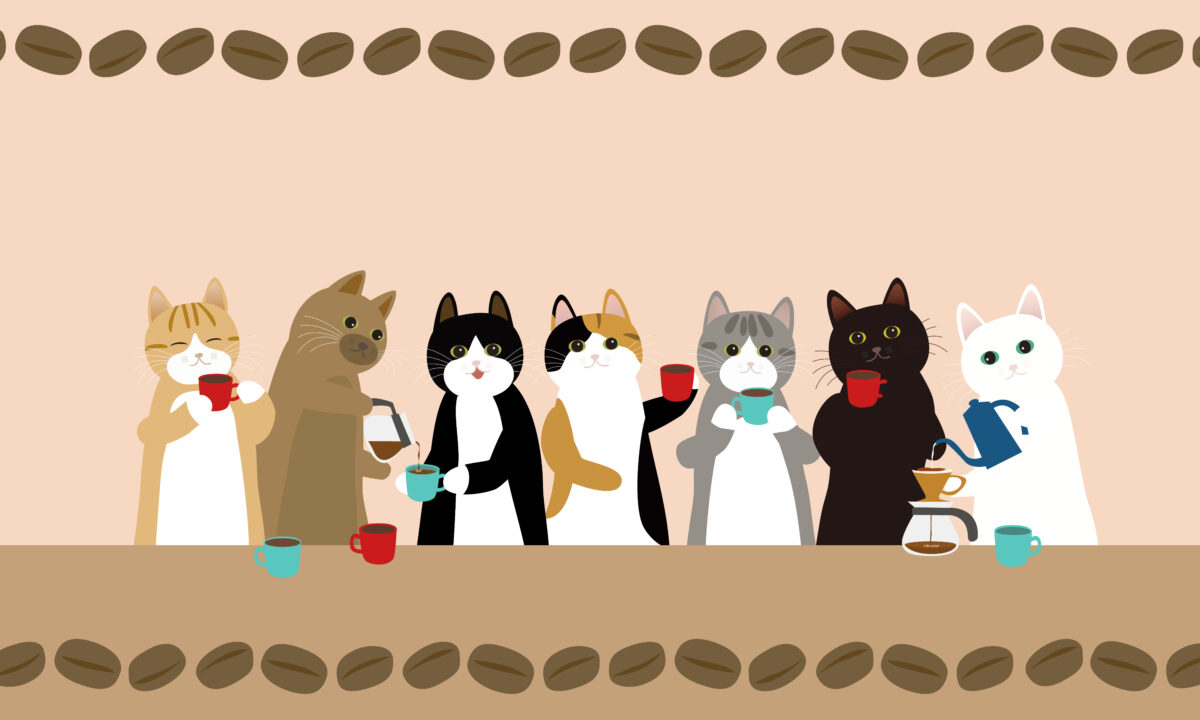「カフェで無料で使えるフリーワイファイを利用したい」
「フリーワイファイにはどんな危険性があるのか気になる」
「フリーワイファイが繋がらない・ログイン画面が出ないときの対処法が知りたい」
カフェやコンビニなど、外出先でフリーワイファイを利用する機会も増えきたよね。
カフェでのんびりしたいときにフリーワイファイがあると助かるな☆
繋げ方も簡単だし、とっても便利♪
そんな便利なフリーワイファイにも、知っておきたい危険性があるんです。
ここではフリーワイファイの危険性や繋がらない・ログイン画面が出ないときの対処法、フリーワイファイを便利に利用するための情報をご紹介します。
フリーワイファイを利用するときは、「VPN」を活用すると通信内容が暗号化されて安全性が高まるんだ。
ほかにもいくつか対処法があるから見ていこう☆
カフェで無料で使えるフリーワイファイ(Free Wi-Fi)の危険性が意外!セキュリティの安全性も!

「カフェで無料で使えるフリーワイファイってすごく便利だけど、どんな危険性があるの?」
「フリーワイファイのセキュリティが心配だけど、安全性を高めるにはどうしたらいい?」
「フリーワイファイを利用したいけど、パスワードやクレジットカード情報が漏洩しないか心配だな」
普段何気なく利用しているカフェのフリーワイファイ。
便利な反面、危険性やセキュリティの安全性も気になりますよね。
ここではカフェで無料で使えるフリーワイファイの危険性、安全性を高める対策について解説していきます。
セキュリティが心配!
カフェで無料で使えるフリーワイファイを利用するときに、安全性を高める対策があるからチェックしてね。
どんな危険性があるのか紹介!
暗号化されていないフリーワイファイは、通信内容が保護されていません。
そのため、メールの内容や電話番号、メールアドレス、通販サイトなどのパスワードなど、様々な個人情報が漏洩する危険性があります。
会社の機密情報が漏洩したり、クレジットカード情報が盗み取られたり・・・フリーワイファイを利用する上でもっとも注意しなければならないリスクです。
通信が暗号化されているかどうかは、ネットワーク一覧の画面で確認できます。
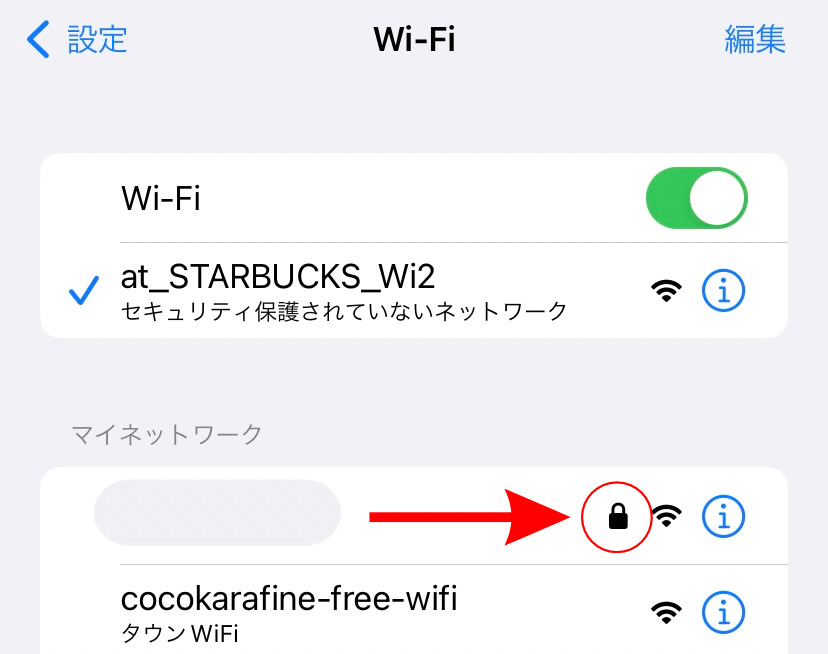
iPhoneのネットワーク一覧の画面
SSID(アクセスポイント名)に鍵マークがついていると、通信が暗号化されている状態です。
その一方で、暗号化されていないフリーワイファイも多いから要注意!
個人情報の取り扱いには注意したいね!
「なりすましアクセスポイント」とは、悪意を持った第三者が個人情報を盗み取るなどの目的のために設置したアクセスポイントのことです。
これらはお店や事業者などのWi-Fiと同じ、または似せたSSID(アクセスポイント名)で設置されています。
お店のWi-Fiだと思ったら、実は偽装した「なりすましアクセスポイント」で情報漏洩してしまった・・・なんていうことも。
「なりすましアクセスポイント」はフリーワイファイとは見分けることが難しく、危険性も高いです。
必ず正式なWi-Fiであるかどうかを確認してから接続しましょう。
フリーWi-Fiを安全に使用するには
VPNを活用する
「VPN」とは、Virtual Private Network(バーチャル プライベート ネットワーク)のこと。
フリーワイファイを利用するときは不特定多数の人と回線を共有しますが、「VPN」はインターネット上に仮想の専用ネットワークを構築し、その中で通信のやりとりをします。
他者には見えないトンネルの中でデータのやり取りをするイメージです。
「VPN」では通信内容が暗号化されるので、さらに安全性が高まります。
【外出先でフリーWi-Fiを利用することが多い人におすすめのアプリ】
「フリーWi-Fiプロテクション」とは、ウイルスソフト「ウイルスバスター」を提供しているトレンドマイクロによるWi-Fiセキュリティアプリ。
フリーWi-Fiの安全性をチェックし、危険なフリーWi-Fiの場合はVPNで通信を暗号化します。
自動でVPNがオンになるので、使い方も簡単◎
フリーWi-Fi利用中の通信の危険性を減らしたい、プライバシーを守りたい人におすすめのアプリです。
「フリーWi-Fiプロテクション」は、ライセンス(1か月間)280円から。
iPhone、アンドロイドに対応。
「https」から始めるURLのサイトだけ閲覧する
「https」で始まるURLのサイトは、「SSL(Secure Sockets Laye)」という暗号化技術で保護されています。
「SSL」はデータを暗号化して送受信するので、個人情報の漏洩や情報改ざんを防ぐのに効果的です。
フリーワイファイを利用してホームページを閲覧する際は、「https」で始まるかどうか確認をしましょう。
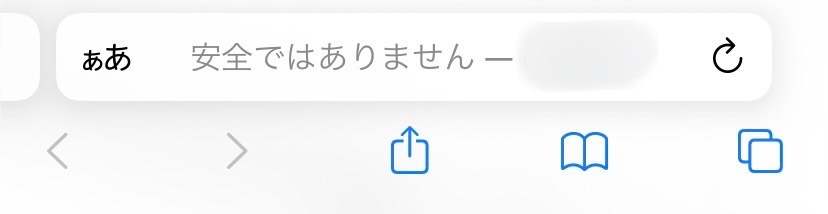
iPhoneの「safari」の画面
個人情報を扱うやり取りはしない
フリーワイファイ利用時は、重要な個人情報をやり取りする操作は控えましょう。
ネット閲覧のみにするなど、安全性を重視した使い方も対策の1つと言えそうですね。
Wi-Fiを利用しないときは自動接続機能をオフにする
いつも利用するカフェのフリーワイファイに自動で接続するのは便利ですよね。
しかし、スマートフォンの自動接続機能で知らないうちに街中のフリーワイファイに接続してしまうので注意が必要です。
街中には安全性の低いフリーワイファイも存在します。
そのようなフリーワイファイに接続しないためにも、Wi-Fiを利用しないときは自動接続機能をオフにしておきましょう。
セキュリティ対策の1つと言えそう。
カフェで無料で使えるフリーワイファイ(Free Wi-Fi)が繋がらない!ログイン画面が出ない・インターネット未接続になるときの対処法!

「カフェで無料で使えるフリーワイファイに繋がらない!なんで?」
「Wi-Fiには繋がっているのに、インターネット未接続になるよ。対処法を教えて!」
「フリーワイファイのログイン画面が出ない!どうすればいいの?」
ログイン画面が出ないときもあるし・・・対処法はあるの?
ここでは、ログイン画面が出ないときの対処法・インターネット未接続になったときの対処法を解説していくね。
快適にフリーワイファイを利用しよう♪
電波が弱い
アクセスポイントから距離があったり、電波を遮るような壁や障害物があったりする場合、電波強度が落ちてしまいます。
また、複数のWi-Fiが設置してある場所は電波が混戦してしまい、電波が弱くなってしまうので注意が必要です。
混雑している
Wi-Fi機器には同時に接続できる端末の数に上限があります。
機器によって数が異なりますが、カフェではランチなど、Wi-Fi利用人数が多い時間帯は繋がりにくいことも。
端末のWi-Fi設定がOFFになっている、機内モードになっている
フリーワイファイに繋がらない場合は、スマートフォンやパソコンのWi-Fi設定と機内モードを確認しましょう。
フリーワイファイに接続するにはWi-Fi設定ON、機内モードはOFFにします。
【機内モードの設定方法】
・アンドロイド→「設定」から「ネットワークとインターネット」→「機内モード」でON/OFF
ログイン画面が出ないときの対処法
「ログイン画面が出ない!」・・・フリーワイファイを利用する誰もが一度は経験したことがあるのではないでしょうか。
ここでは、ログイン画面が出ないときに簡単に実行できる対処法をご紹介します。
ネットワーク設定を再設定する
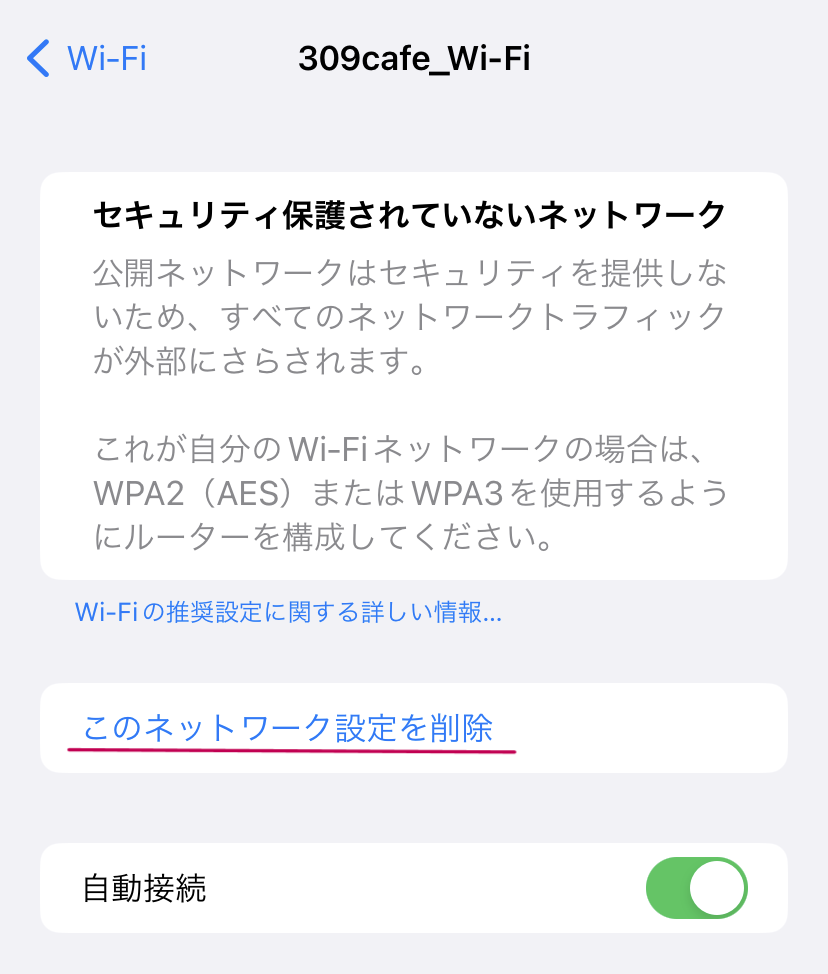
iPhoneの設定画面
ログイン画面が出ない場合、一度ネットワーク設定を削除して再設定すると改善する場合があります。
ログイン画面が出ないネットワークの設定を削除後、再度ネットワーク一覧からSSID(アクセスポイント名)を選択し、再接続しましょう。
自動ログインの設定を確認する(iPhoneの場合)

iPhoneの設定画面
iPhoneを利用している場合、自動ログインの設定が「ON」になっているか確認しましょう。
OFFになっていると、自動ではログイン画面が表示されません。
httpで始まるページにアクセスする
ログイン画面が出ない場合、ChromeやSafariなどのブラウザを起動して「http」で始まるサイトにアクセスしてみましょう。
「https」ではなく「http」のページを開くことで、ログイン画面が表示されるようになります。
電波が良い場所に移動する
見通しの良い場所や、アクセスポイントの近くに移動すると電波状況が改善することも。
ログイン画面が出ない場合は、場所を移動してみるのも◎
インターネット未接続になるときの対処法
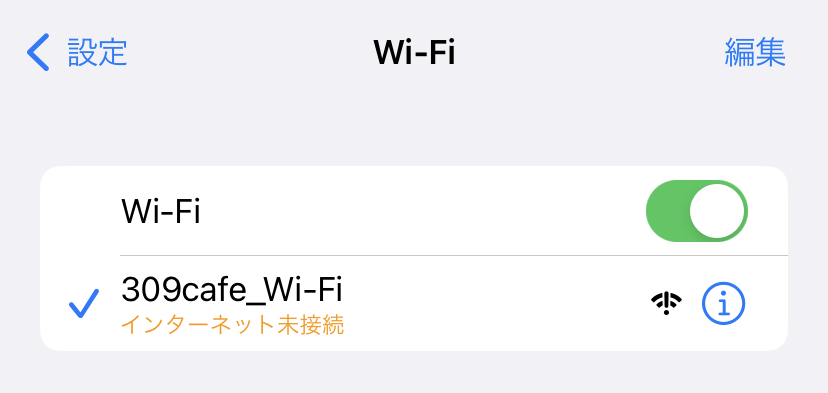
iPhoneでインターネット未接続のときの画面
インターネット未接続になる場合、いくつかの原因が考えられますが大きく分けて次の2点があります。
【インターネット未接続になる原因】
・Wi-Fiルーターなど、通信機器に問題がある
ここでは、スマートフォンやPCなど端末側でできるインターネット未接続になった場合の対処法をご紹介していきます。
機内モードをOFF/ONしてみる、Wi-Fi設定をOFF/ONしてみる
機内モードを「OFF」→「ON」、または端末のWi-Fi設定を「ON」→「OFF」します。
再度機内モードを「OFF」、または端末のWi-Fi設定を「ON」にしましょう。
一度通信の接続をすべてOFFにすることで、インターネット未接続の状況が改善される場合があります。
端末を再起動する
使用している端末を再起動すると、インターネット未接続の状況が改善する場合があります。
ネットワーク設定を再設定する
ログイン画面が出ないときの対処法と同じく、ネットワーク設定を再設定してみるのも改善策の1つです。
おすすめの格安SIM5選!

「Free Wi-Fiを利用して、通信量の節約ができた♪スマホ代もおさえたいな」
「格安SIMサービスも増えたけど、どこがおすすめなのかな」
「格安SIMの電波強度ってどうなの?ちゃんと繋がるところを使いたいな」
スマホ代をおさえたい、見直したいアナタに、おすすめの格安SIMをご紹介します。
ご自身のライフスタイルに合ったプランで、しっかりスマホ代を節約しましょう♪
おすすめの格安SIM5選とその特徴はこちら!
| IIJmio | データ量、SIM機能が選べる、音声SIMが5ギガ990円から |
| b-mobile | データ通信専用SIMは月額209円(税込)から、プリペイド商品が豊富 |
| LinksMate | 通信量を気にせずゲームやコンテンツ、SNSを楽しみたい人におすすめ |
| UQモバイル | KDDIが運営するauのサブブランド、自宅セット割でスマホ代がお得 |
| OCNモバイルONE | ドコモのエコノミーMVNO、国内通話がお得 |
IIJmio
「IIJmio」は、株式会社インターネットイニシアティブが提供する個人向け格安SIMサービス。
音声SIMなら2ギガ850円(税込)で使えるので、スマホ代をおさえたい人におすすめです。
「IIJmio」のおすすめポイントはこちら!
・音声SIMが5ギガ990円から
・安心のサポート体制
「IIJmio」は、データ量、SIM機能が選べるので用途に合わせて料金プランを組み合わせることができます。
【データ量とSIM機能】
| データ量 | 2ギガ/5ギガ/10ギガ/15ギガ/20ギガ |
| SIM機能 | 音声SIM/音声eSIM/SMS/データ/データeSIM |
音声SIMなら2ギガ850円(税込)、5ギガ990円(税込)から。
余ったデータ量は翌月に繰り越しでき、家族で利用している場合シェアも可能です。
・Webチャット(年中無休/9:00~19:00)
・サポートサイト
・電話サポート(年中無休/9:00~19:00)
・Twitterサポート
・メールサポート
「IIJmio」は、サポート体制がしっかりしていて心強いな。
b-mobile
「b-mobile」は、日本通信株式会社が提供する格安SIMサービス。
月額課金商品だけでなく、プリペイド商品も多く取り扱っています。
「b-mobile」のおすすめポイントはこちら!
・最低利用期間、解約金なし
・ドコモ回線を利用したプリペイド商品が多数
データ通信専用SIMプランの「190PadSIM」は、100MB209円(税込)から。
使わなくなったタブレットやスマートフォンを、サブ機や子供専用で使用したいときにぴったりのプランです。
・15ギガまで使える
・月額料金は使用したデータ量だけ
・ドコモ回線、ソフトバンク回線が選べる
データ量1ギガ込みの音声SIMは月額料金1089円(税込)からだよ。
「b-mobile」では、テレワーク向け、旅行者向けなど、さまざまなプリペイド商品が用意されています。
プリペイド商品はドコモ回線を利用するので、通信品質も◎
LinksMate
「LinksMate」は、株式会社LogicLinksが運営する格安SIMサービス。
通信量を気にせずゲームやコンテンツ、SNSを楽しみたい人におすすめです。
「LinksMate」のおすすめポイントはこちら!
・料金プランは全114種
・ドコモの回線使用、5ギガ回線オプションは0円
「LinksMate」では、カウントフリーオプション(550円/月額・税込)に申し込みをすると、対象のゲーム、コンテンツ、SNSの通信量がなんと90%オフに。
【対象のゲーム、コンテンツ、SNSの一例】
| ゲーム | モンスターストライク、ウマ娘プリティーダービー、釣り★スタ など |
| コンテンツ | ABEMA、ニコニコ動画、まんが王国 など |
| SNS | Instagram、Twitter、Facebook |
データ通信量がなくなっても、対象の通信は高速のまま利用できるんだって!
料金プランはデータ通信容量とSIMタイプを組み合わせるとなんと114種。
ドコモ回線を使用しているので、通信エリアや速度も問題ナシ☆
電波がどれくらい強いのか、測定値が公表されていると安心だね。
UQモバイル
「UQモバイル」は、UQコミュニケーションズ株式会社が提供する格安SIMサービス。
KDDIが運営するauのサブブランドで、高品質のau回線を使用しながらスマホ代をおさえたい人におすすめです。
「UQモバイル」のおすすめポイントはこちら!
・自宅セット割で家族のスマホ代がお得
・データ繰り越し、節約モードで通信量が節約できる
「UQモバイル」は、高品質のau回線を使用しているため、通信品質は他の格安SIMと比べてもトップクラスです。
強い電波で、繋がらない心配は無用ですね☆
料金は自宅セット割適用で、家族も、ひとりでもスマホ代がお得になります。
【自宅セット割適用のおすすめ料金プラン】
| くりこしプランS+5G | 3ギガ | 990円(税込) |
| くりこしプランM+5G | 15ギガ | 2090円(税込) |
| くりこしプランL+5G | 25ギガ | 2970円(税込) |
※自宅のインターネット、またはでんきなどの加入が必要。
「節約モード」を使用すればSNSなどの軽いデータ通信は、データ消費ゼロで使用可能。
モードの切り替えは「UQ mobileポータルアプリ」でワンタッチでできます。
ネットショッピングやYouTube(低画質)もOKなんだよ~☆
OCN モバイル
「OCNモバイルONE」はNTTレゾナント株式会社が提供する格安SIMサービス。
ドコモのエコノミーMVNOでドコモ回線を使用しており、申し込みもオンラインのほかドコモショップでも可能です。
「OCNモバイルONE」のおすすめポイントはこちら!
・国内通話がお得
・人気スマートフォンが充実
「OCNモバイルONE」はドコモ回線を使用しており、通信速度が速く安定しているのがポイント。
全国のドコモショップで「OCNモバイルONE」の申し込みができます。
契約後の各種手続きやサポートは、OCNコールセンターが対応するよ。
国内通話は、専用アプリ利用なしで30秒11円(税込)。
かけ放題オプションは3つのプランがあります。
【国内通話かけ放題オプション】
| 10分かけ放題 | 10分以内通話料0円 | 月額935円(税込) |
| トップ3かけ放題 | 通話料上位3番号が通話料0円 | 月額935円(税込) |
| 完全かけ放題 | 国内通話料0円 | 月額1430円(税込) |
「OCNモバイルONEオンラインショップ」では、iPhoneをはじめ人気のスマートフォンが販売されています。
端末セットで新規契約(音声対応SIM)すれば、お得にスマートフォンがゲットできちゃいますよ♪
無料のフリーワイファイが使えるWi-Fiスポットになってるおすすめカフェ6選!繋がる電波が強いカフェはココ!

「カフェでのんびり動画を見て過ごしたいけど、電波が強いカフェはどこかな?」
「仕事でフリーWi-Fiが使えるカフェを探しているんだけど、どこが良いのかな?」
「フリーWi-Fiが設置されていても、繋がらないと困る!電波強度も気になるな。」
Wi-Fiスポットには携帯キャリアが提供しているもの、有料・無料の公衆無線LANなど種類はさまざま。
せっかく無料のフリーWi-Fiが使えるカフェに来たのに、思うように繋がらないし、登録も面倒であきらめた・・・そんな経験はありませんか?
そんなときにおすすめしたいのが独自のフリーWi-Fiを提供しているカフェチェーン店。
繋げ方も簡単で、利用登録をしなくても接続できるWi-Fiもあり、気軽に利用できるのがポイント。
電波強度は測定場所や測定時間によって異なりますが、カフェチェーン店のWi-Fiは、Wi-Fi専門事業者が設置しているので安定感があると言えそう。
ログイン方法や接続時間も気になるところ。
つなぎ方が簡単なのがいいな。
つなぎ方や接続時間はカフェによって異なるので、順番に紹介していきます☆
おすすめのカフェチェーン店はこちら!
・ドトールコーヒー
・プロント
・タリーズコーヒー
・コメダ珈琲店
・サンマルクカフェ
セキュリティ面を考慮して、重要な情報のやり取りはしないようにね!
スターバックスコーヒー

画像出典:公式Instagram
全国1800店舗以上(2023年3末現在)の店舗数を誇るスターバックスコーヒー。
カウンター席やテーブル席に電源を備えている店舗も多く、PC作業や勉強などで利用する人も多いのではないでしょうか。
スターバックスコーヒー公式ホームページでも「動画の閲覧等もサクサク利用できます」とあり、ストレスなくWi-Fiを利用できそうですね☆
【スターバックスコーヒーのWi-Fi情報】
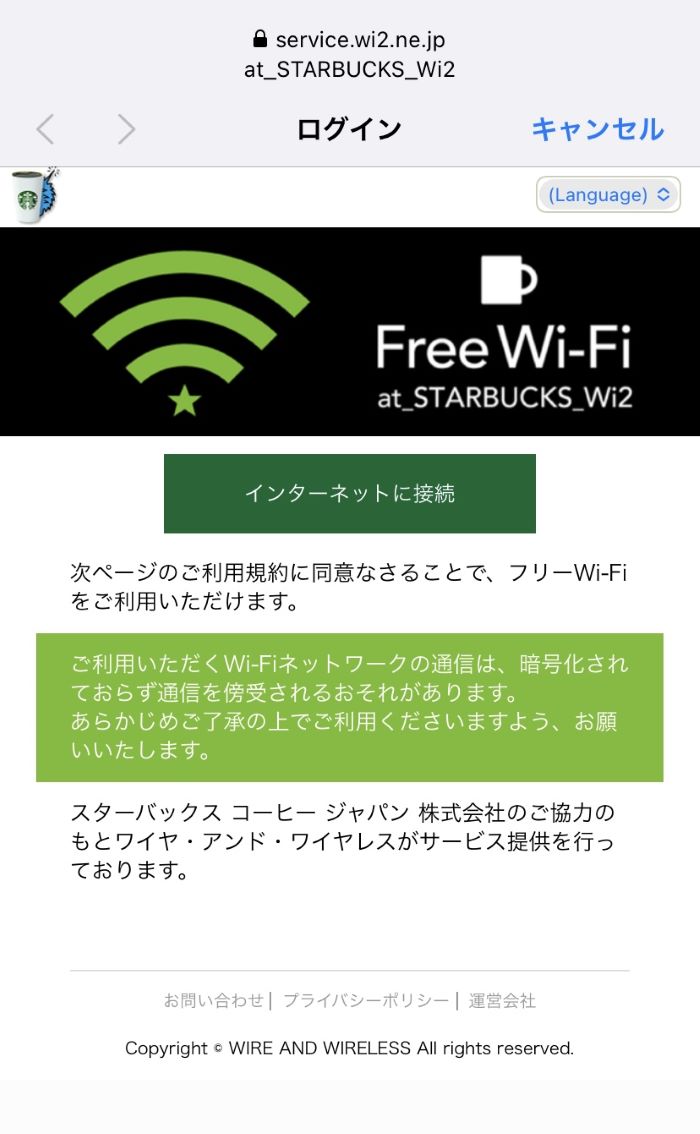
スターバックスコーヒーのWi-Fiログイン画面
ドトールコーヒーショップ

画像出典:公式Instagram
リーズナブルな価格のドリンクと気軽に食べられる「ミラノサンド」が人気のドトールコーヒーショップ。
落ち着いた雰囲気で、いつでも気軽に利用できるのが魅力です。
駅構内などの店舗なら、フリーWi-Fiがあれば待ち合わせや時間調整の間も助かりますよね。
【ドトールコーヒーショップのWi-Fi情報】
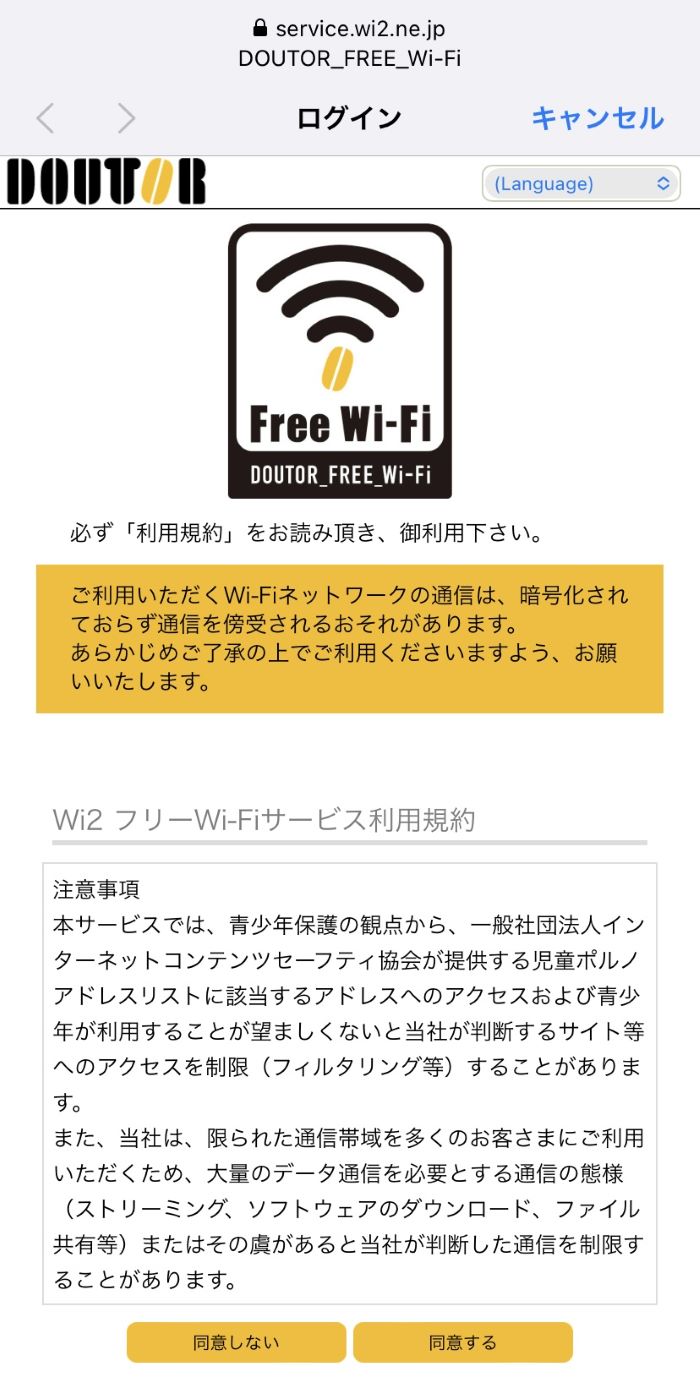
ドトールコーヒーショップのWi-Fiログイン画面
プロント

画像出典:公式Instagram
昼はカフェ、夜は「キッサカバ」としてお酒が楽しめるプロント。
パスタメニューが豊富で、「キッサカバ」の時間帯はお酒にぴったりのフードメニューもあります。
仕事帰りにフリーWi-Fiを利用して、動画を見ながらのんびりするのも良いですね!
【プロントのWi-Fi情報】
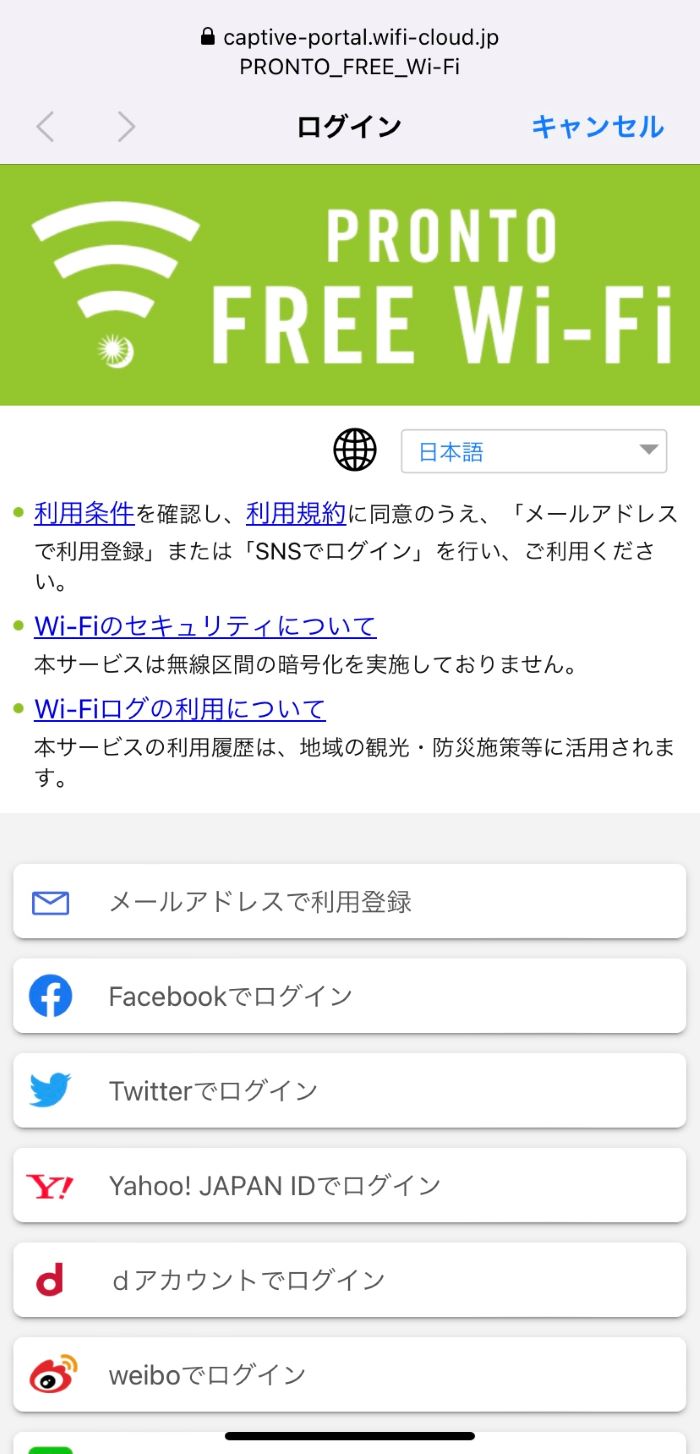
プロントのWi-Fiログイン画面
タリーズコーヒー

画像出典:公式Instagram
カフェチェーン店でありながらパスタやサンドイッチ、カレーなどフードメニューが豊富なタリーズコーヒー。
スイーツメニューも充実で、仕事や勉強、ゆっくりカフェタイムにもおすすめです。
フリーWi-Fiがあれば、ネットサーフィンや動画を見て過ごせてついつい長居してしまいそう☆
【タリーズコーヒーのWi-Fi情報】
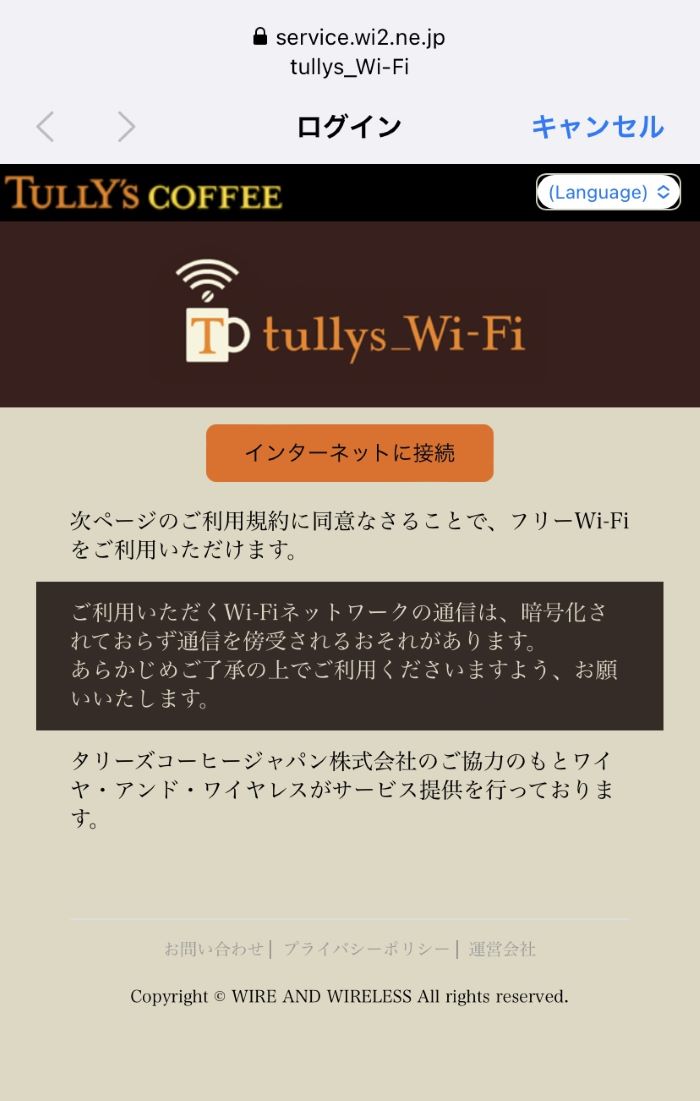
タリーズコーヒーのWi-Fiログイン画面
コメダ珈琲店

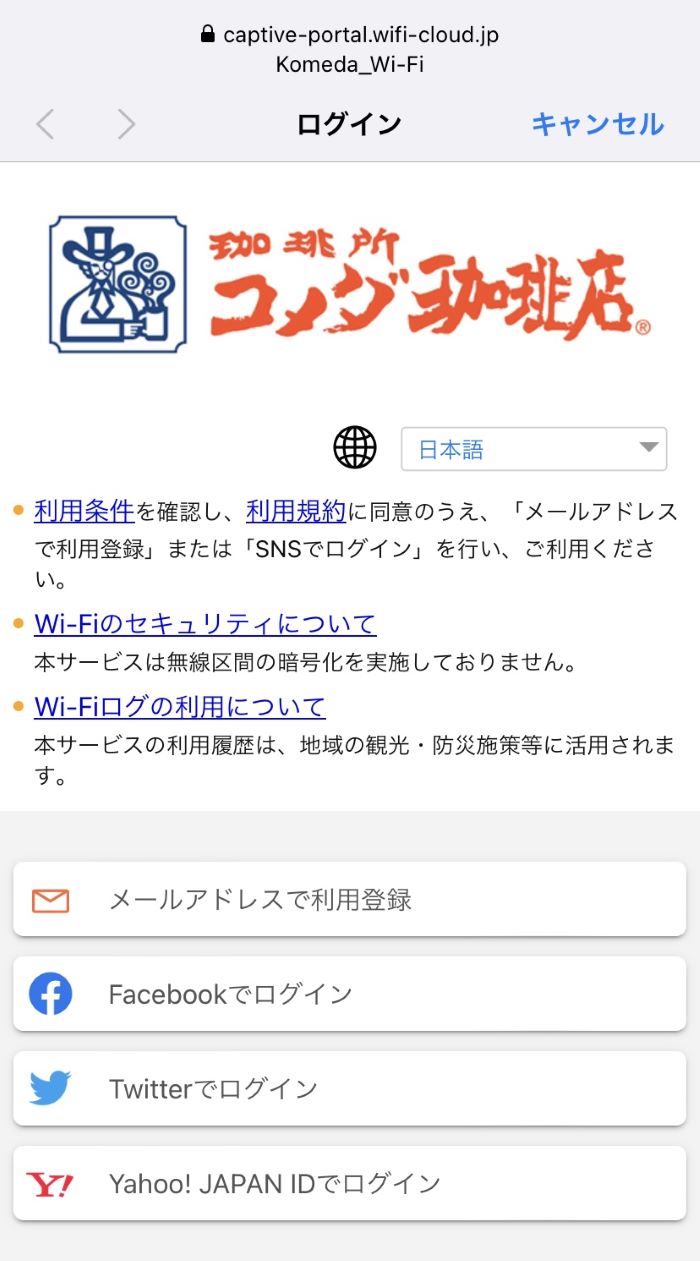
サンマルクカフェ

画像出典:公式Instagram
サクサク食感と優しい甘みのチョコレートが人気の「チョコクロ」が味わえるサンマルクカフェ。
「チョコクロ」のほかに焼き立てパンやサンドイッチなど、ドリンク以外のメニューも人気です。
サンマルクカフェにも、無料で使える独自のフリーWi-Fiがありますよ☆
【サンマルクカフェのWi-Fi情報】
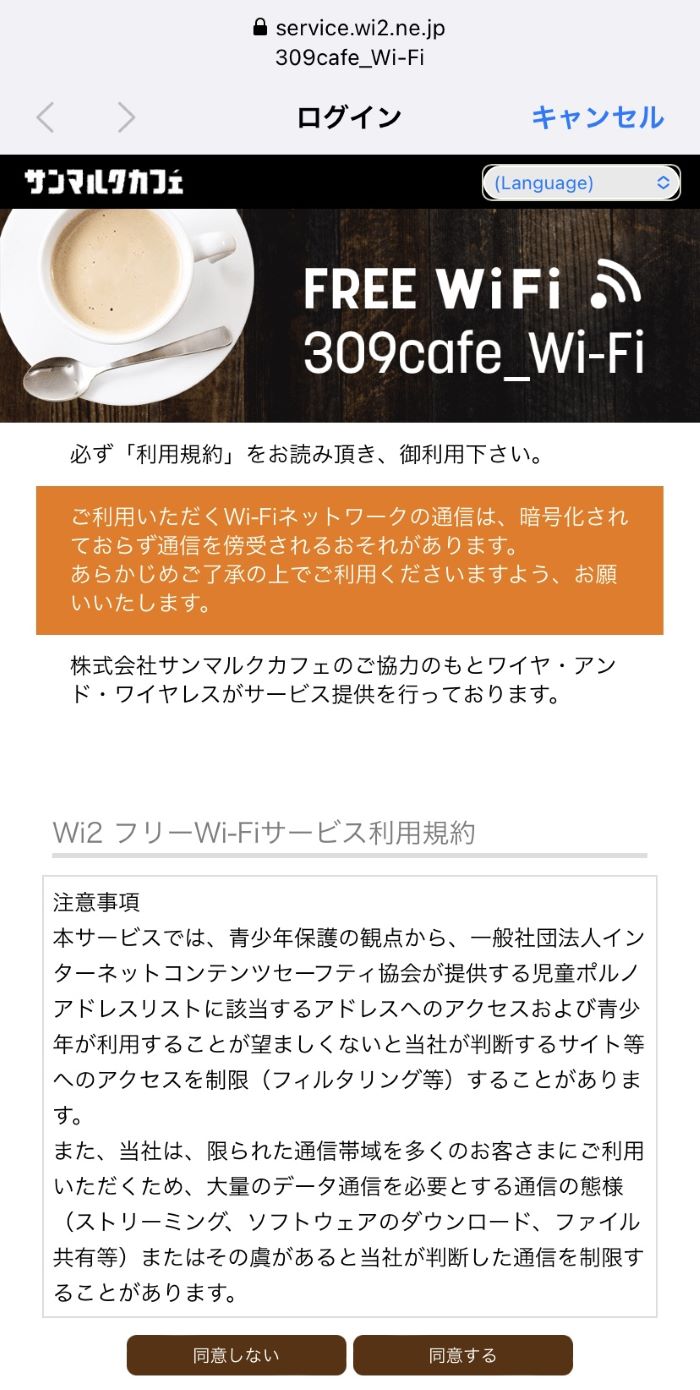
サンマルクカフェのログイン画面
フリーワイファイ(Free Wi-Fi)のアプリは要注意!使い方やつなぎ方をアンドロイド・iPhone別にご紹介!

「カフェのFree Wi-Fiiに接続して、通信量を節約したい」
「Free Wi-Fiは便利だけど、毎回ログインするのが面倒」
「出かけ先で、Free Wi-Fiスポットを探すのに苦労するんだよね」
そんな人におすすめしたいのがFree Wi-Fiアプリ。
Free Wi-Fiに自動接続できたり、Wi-Fiスポットが探せたり、Free Wi-Fiアプリには便利な機能がいっぱい!
ここではFree Wi-Fiアプリのメリットと注意点、おすすめアプリと使い方やつなぎ方をご紹介します。
Free Wi-Fiアプリのメリットと注意点
無料Wi-Fiスポットのログイン認証が不要
カフェや街中のFree Wi-Fiを利用するとき、毎回利用登録をするのは面倒ですよね。
Free Wi-Fiアプリは、最初に利用登録を設定しておけば自動でFree Wi-Fiに接続してくれます。
利用登録に時間を取らないので、「なかなかWi-Fiに接続できないよ!」というストレスから解放されますよ☆
通信量を節約できる
毎月末になると通信制限がかかって、ストレスを抱えている人もいるのではないでしょうか。
Free Wi-Fiアプリを利用すれば、繋がるFree Wi-Fiに自動で接続するので通信量の節約が可能。
アプリによってはどれくらい通信量を節約できたかを教えてくれるものもあります◎
無料Wi-Fiスポットが探しやすい
外出先でFree Wi-Fiが利用したいけど、どこにWi-Fiスポットがあるか分からず困ったことはありませんか?
Free Wi-Fiアプリには、近くで繋がるWi-Fiスポットが探せる機能があります。
事前に外出先で繋がるWi-Fiスポットを検索しておけば、スムーズにFree Wi-Fiに接続できますよ☆
Wi-Fiの利用規約を見落としがち
Free Wi-Fiアプリには便利な自動接続機能がある一方で、利用規約を確認せずに接続してしまうことも。
利用規約にはFree Wi-Fi利用者が順守すべきルールが記載されています。
無用なトラブルを避けるためにも、Free Wi-Fiの利用規約は確認しておきましょう。
スマートフォンのバッテリーを消費しやすい
Free Wi-Fiアプリは、位置情報の把握やWi-Fi接続のためにバッテリーを多く消費してしまいます。
「Free Wi-Fiアプリを使い始めたら、帰宅までバッテリーが持たなくなってしまった!」ということも。
Wi-Fi接続が不要なときはFree Wi-Fiアプリをオフにするなど、使い方を工夫してバッテリー消費を抑えましょう。
おすすめのFree Wi-Fiアプリ3選
| タウンWi-Fi | ダウンロード数1300万!「自動接続」など便利な機能が多数 |
| Japan Wi-Fi auto-donnect | 全国15万スポット以上のWi-Fiに自動接続 |
| ギガぞうWi-Fi(有料) | 通信事業者ならではの高セキュリティのWi-Fiサービス |
ダウンロード数1800万(2023年5月現在)、完全無料で利用できる「タウンWi-Fi」。
コンビニやカフェなど国内約50万スポットのFree Wi-Fiに自動接続されます。
「タウンWi-Fi」のおすすめポイントはこちら!
・遅いWi-Fiや使えないWi-Fiに接続しない機能でイライラしない
・ポイ活も◎Wi-Fiにつなぐとポイントが貯まる
・iPhone・アンドロイド・Macに対応
強い電波のWi-Fiを使いたいよね。
NTTグループのNTTブロードバンドプラットフォーム(株)が提供するFree Wi-Fiアプリ「Japan Wi-Fi auto-donnect」。
企業や自治体など、提供元が明確なWi-Fiのみに繋がるので安心して利用できます。
「Japan Wi-Fi auto-donnect」のおすすめポイントはこちら!
・企業や自治体などの公式Wi-Fiのみに接続、「なりすましアクセスポイント」には繋がらない
・省電力、動作も軽快!
・iPhone・アンドロイドに対応
省電力なのも◎
VPN接続で安心してFree Wi-Fiが利用できる「ギガぞうWi-Fi」。
「ギガぞうスマホ専用プラン」は月額200円(税込)、「ギガぞうスタンダードプラン」は月額500円(税込)で街中でも安心してFree Wi-Fiが利用できます。
「ギガぞうWi-Fi」のおすすめポイントはこちら!
・VPN接続で安心して利用できる
・Wi-Fiにつないでいないときも自動で通信容量を圧縮してくれる(スマホ専用プランは対象外)
・iPhone・アンドロイド・Windows・Mac・ゲーム機・音楽プレイヤーに対応
外出先で作業をすることが多い人にはぴったりのアプリだね。
つなぎ方(タウンWi-Fiの場合)
ここでは「タウンWi-Fi」のiPhoneとアンドロイドそれぞれの初期設定とつなぎ方を解説していきます。
「タウンWi-Fi」をインストールする際の参考にしてください☆
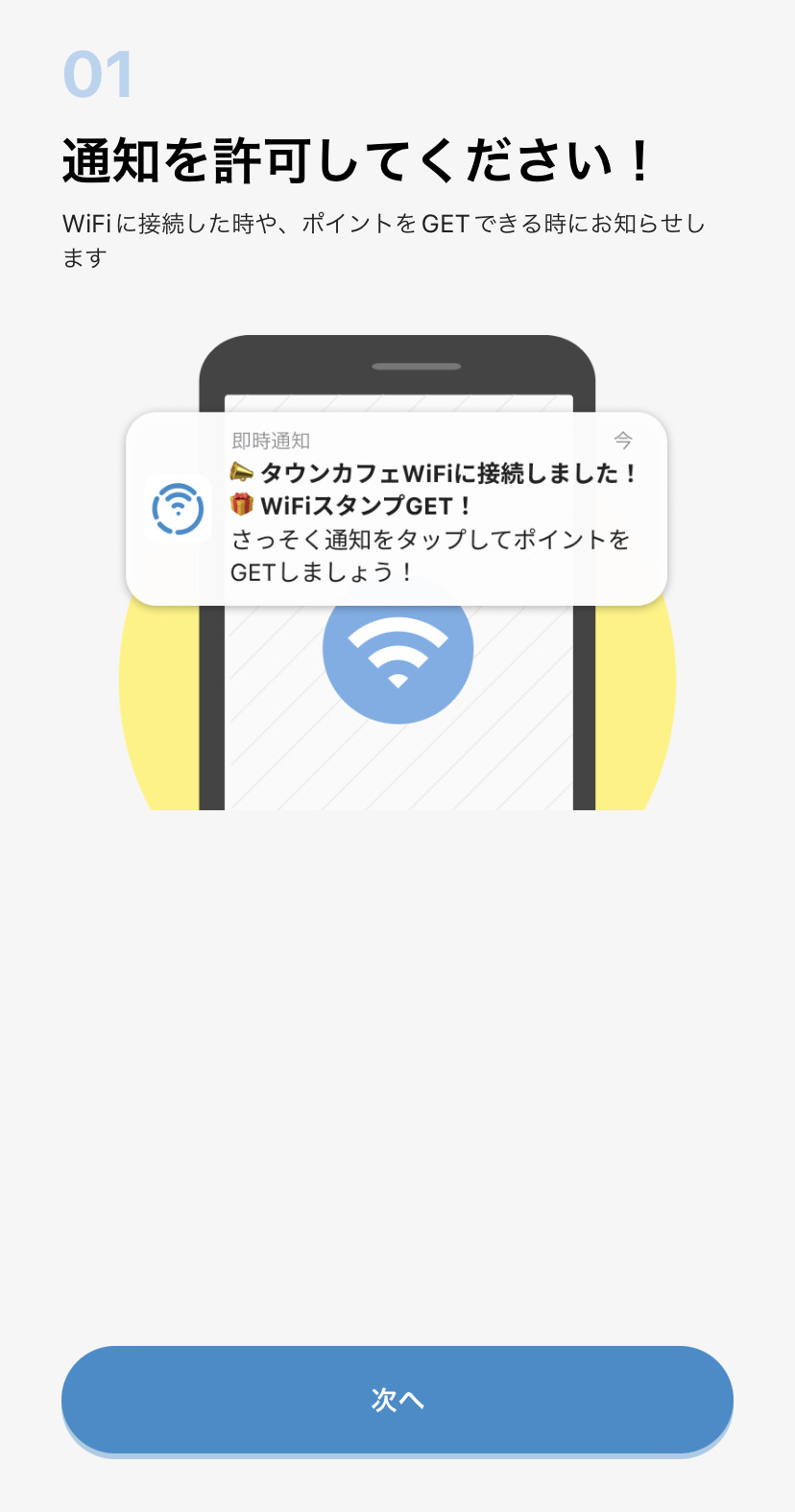
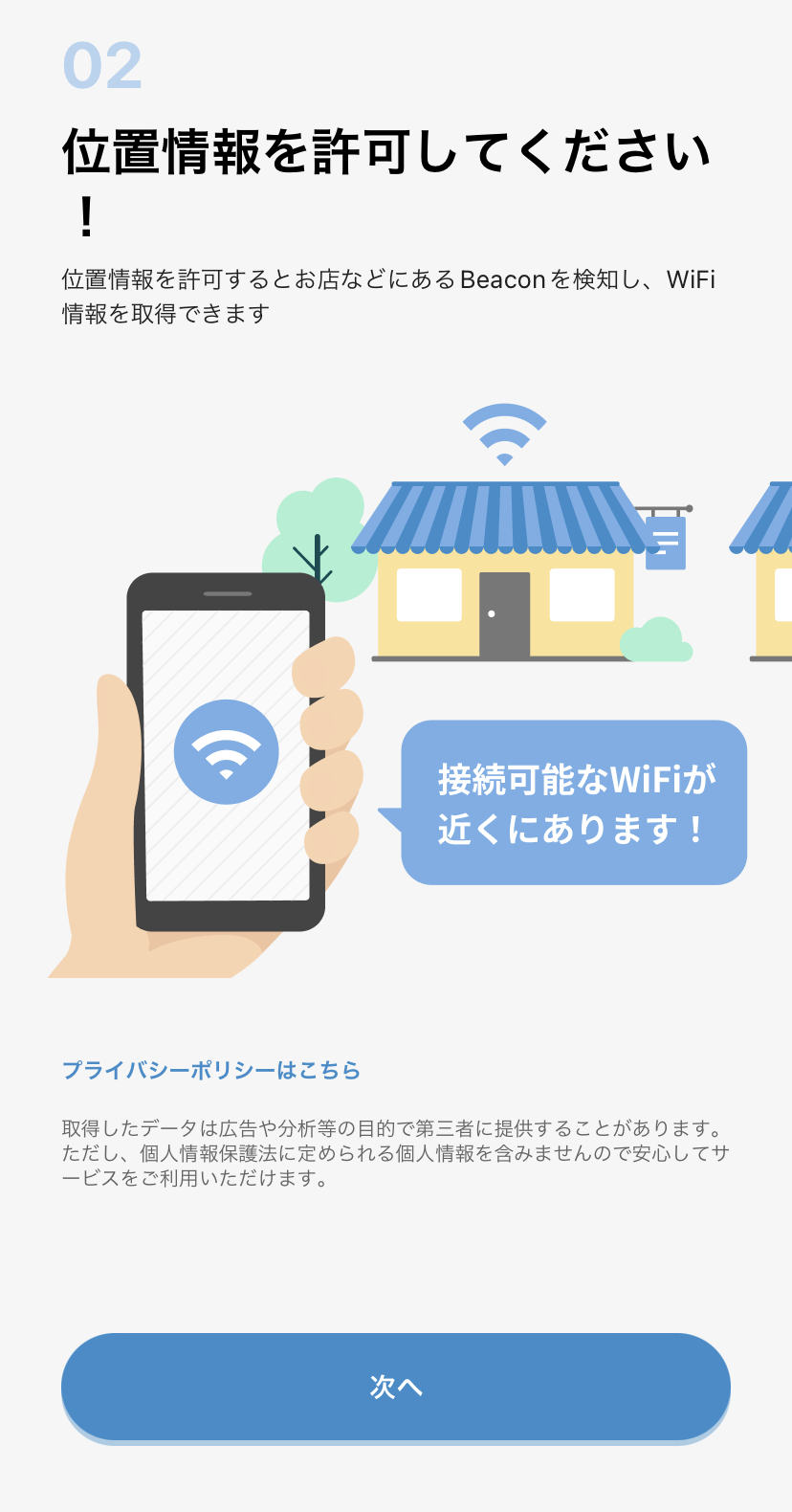
2.位置情報は「Appの使用中は許可」を選択し、広告表示の設定をします。
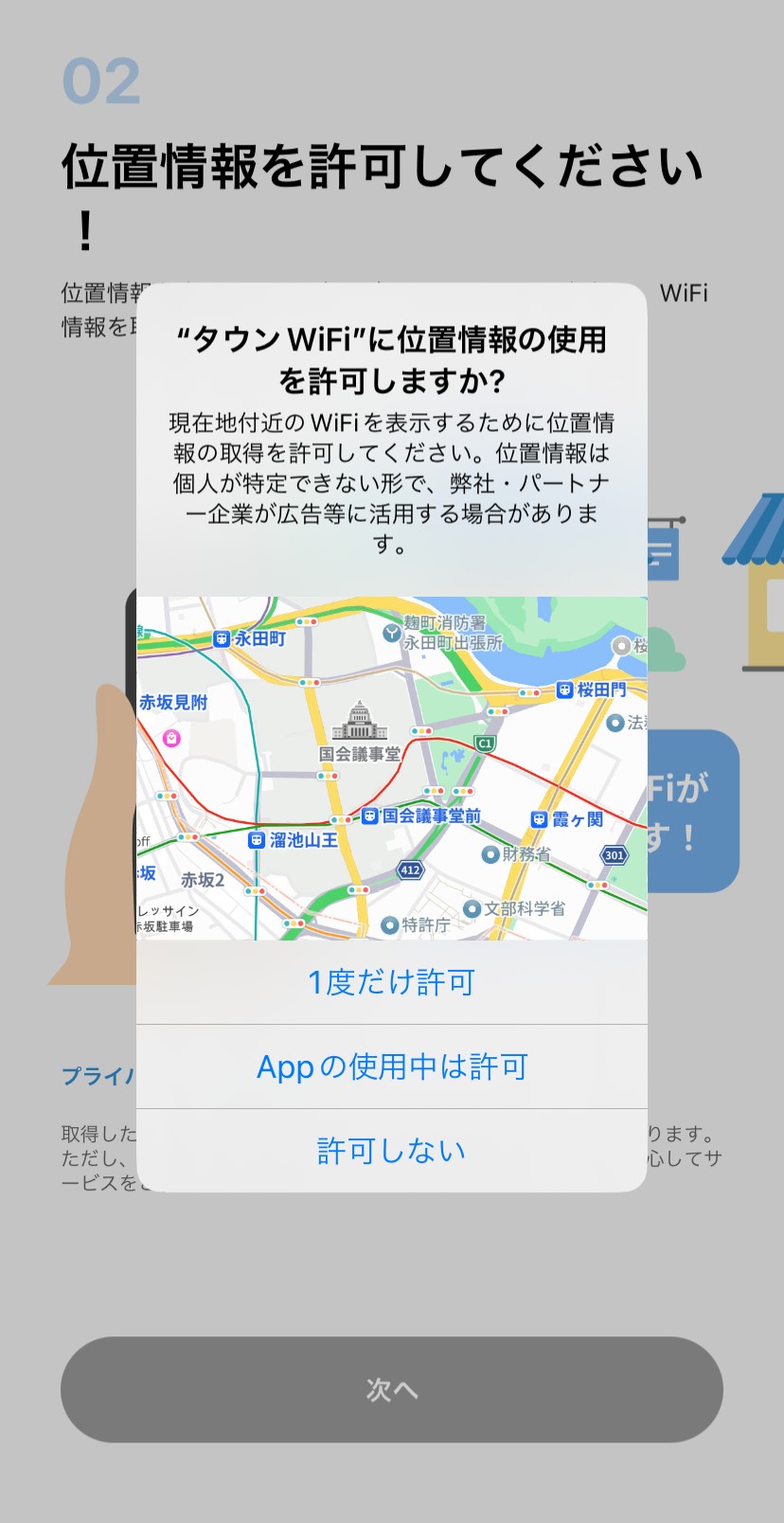
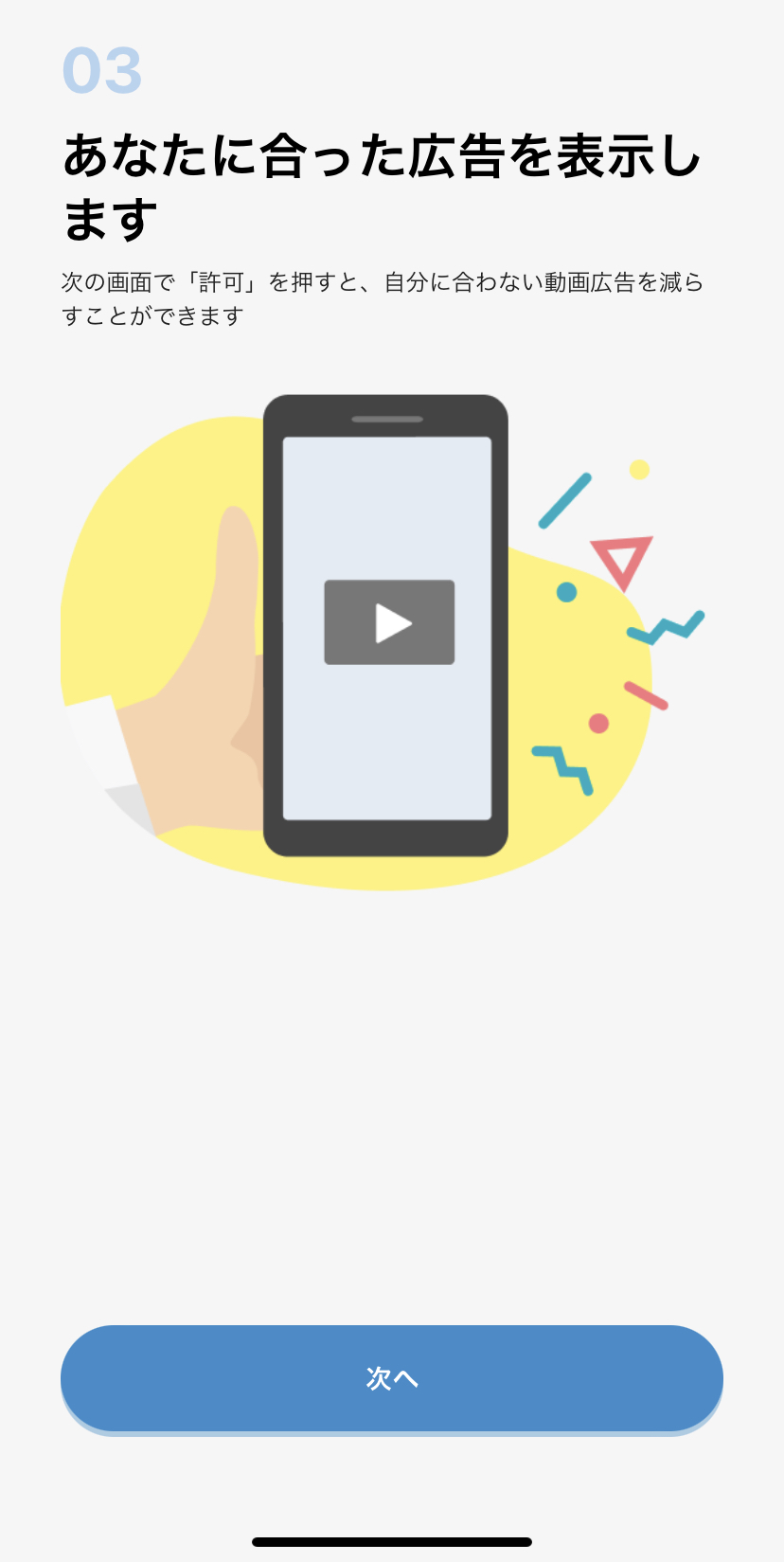
3.Wi-Fiの自動接続に必要な情報を入力し、初期設定は完了です。
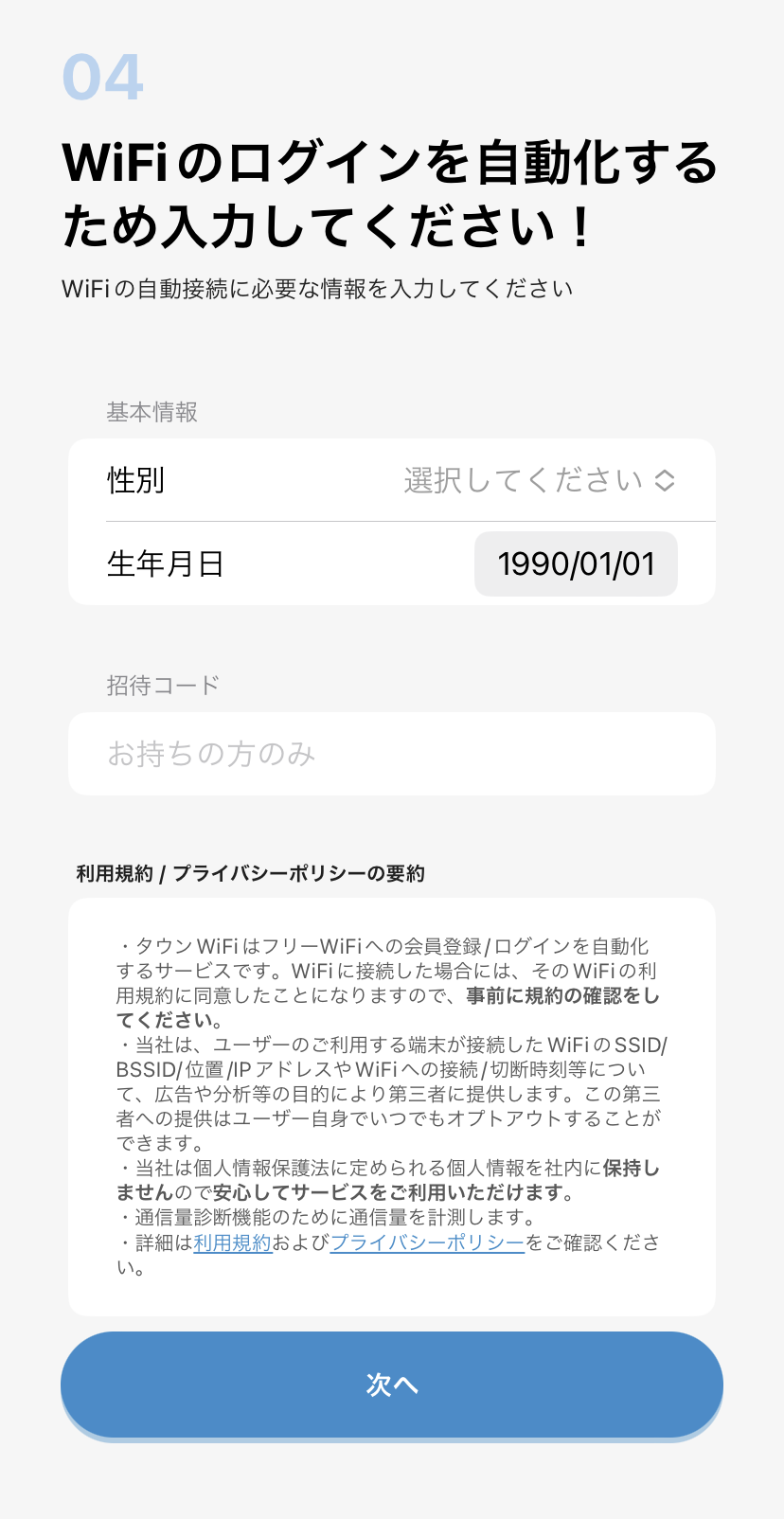

4.アプリのトップ画面から「アシスト」のページを開き、「自動接続するWi-Fiを追加する」をタップします。
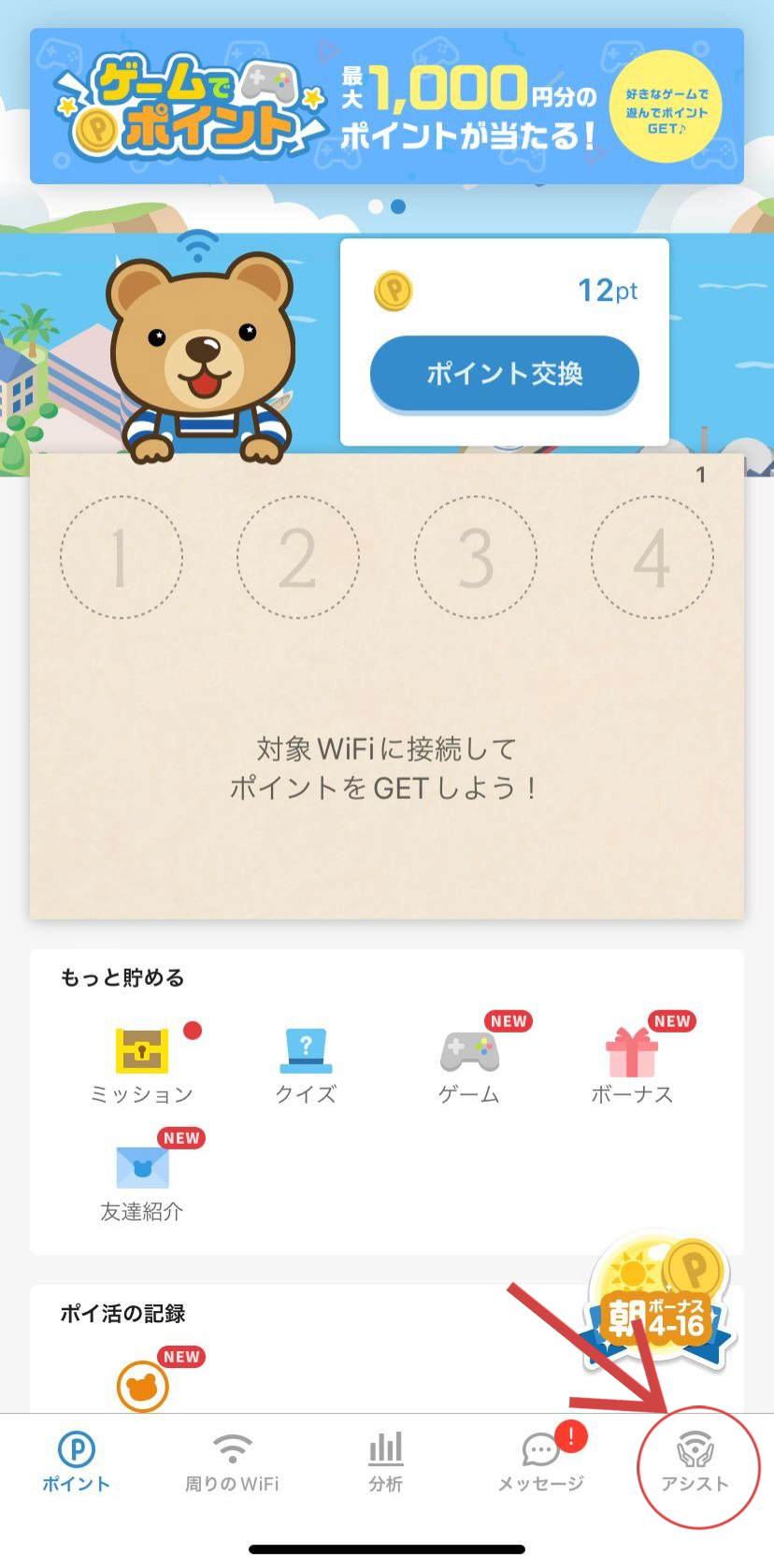
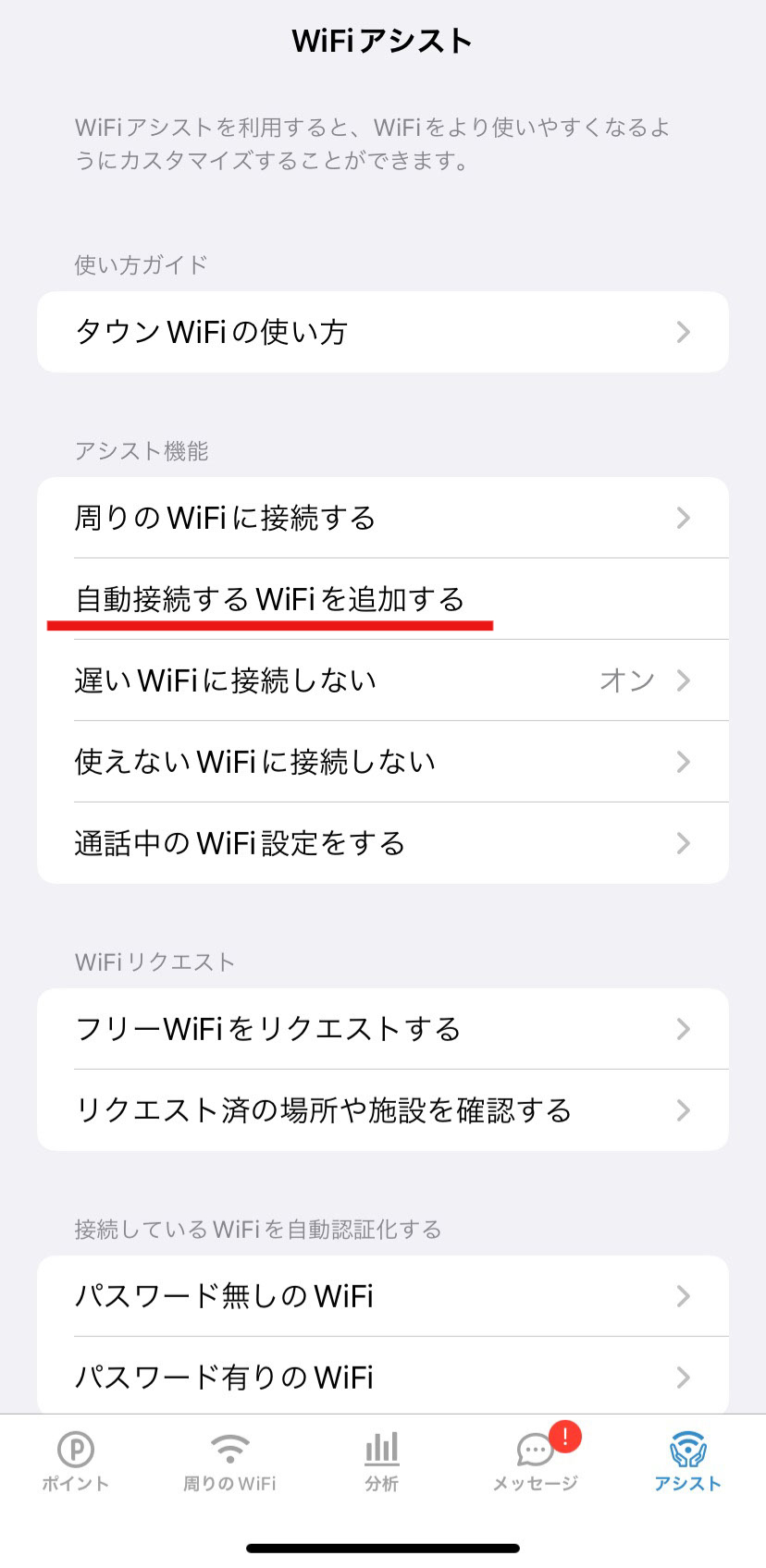
5.フリーWi-Fi自動接続設定をします。まず、お住いの都道府県を選択します。
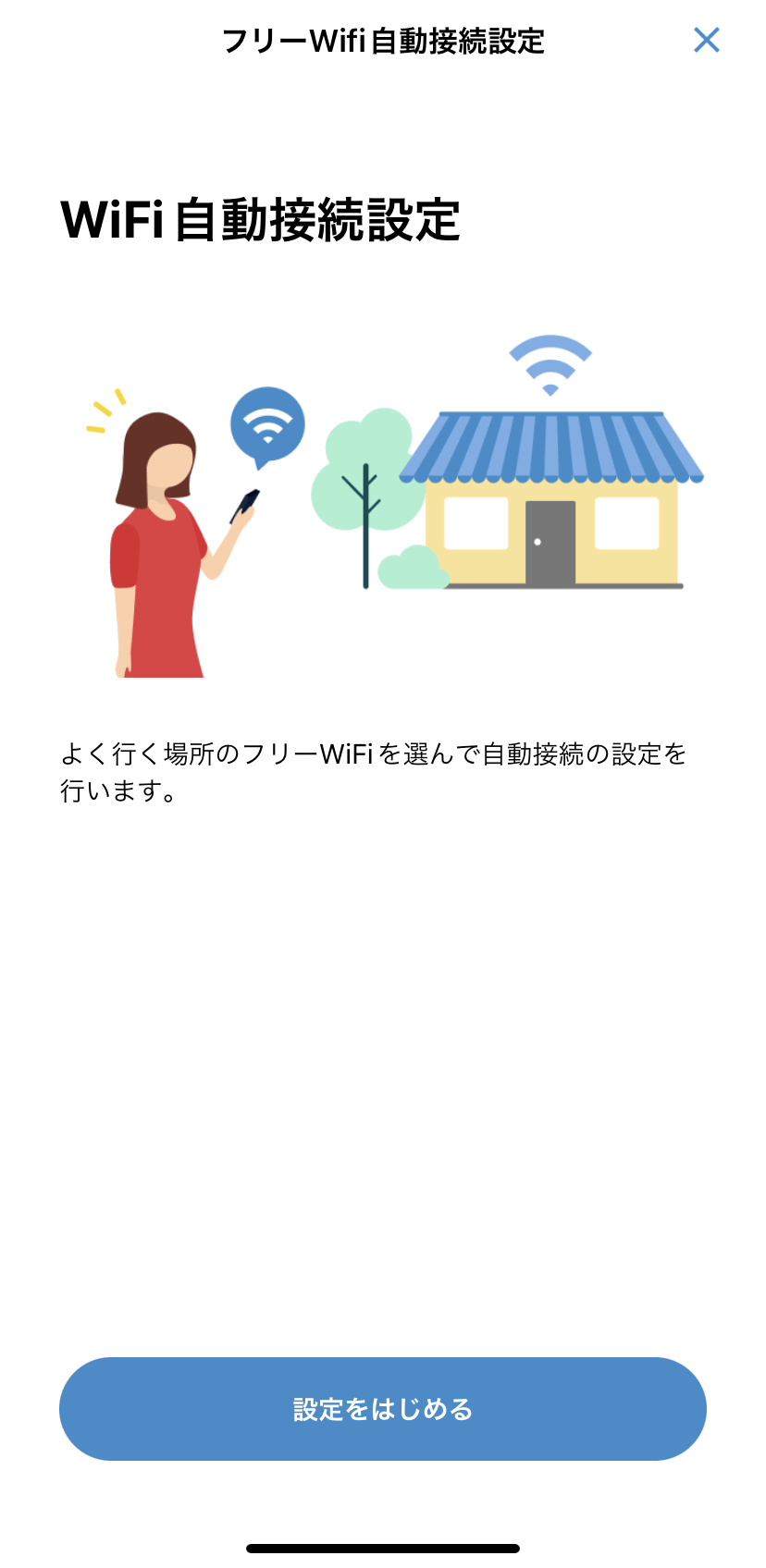
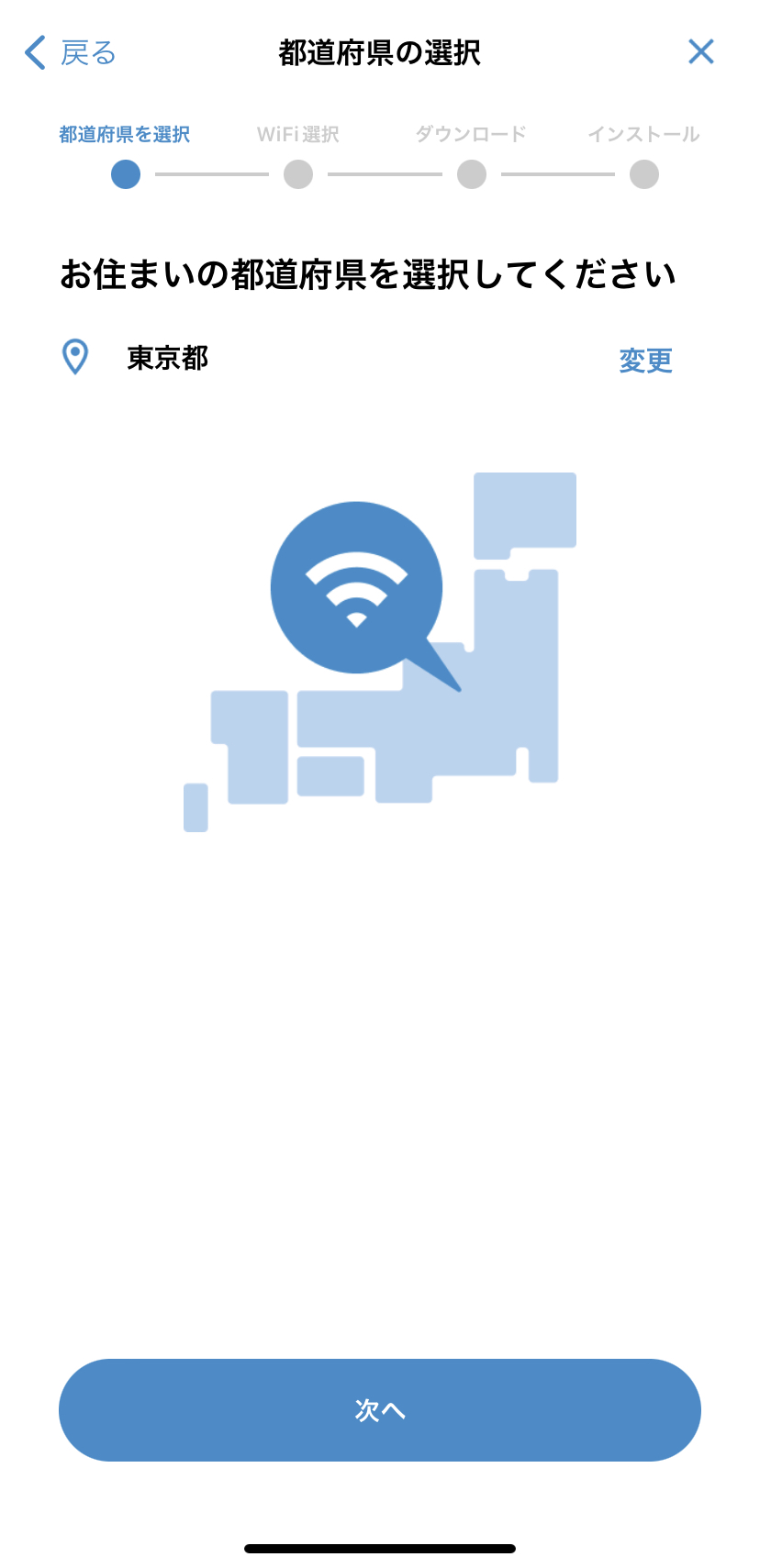
6.おすすめのフリーWi-Fiが表示されるので、確認をして確定します。その後、プロファイルのダウンロードをします。
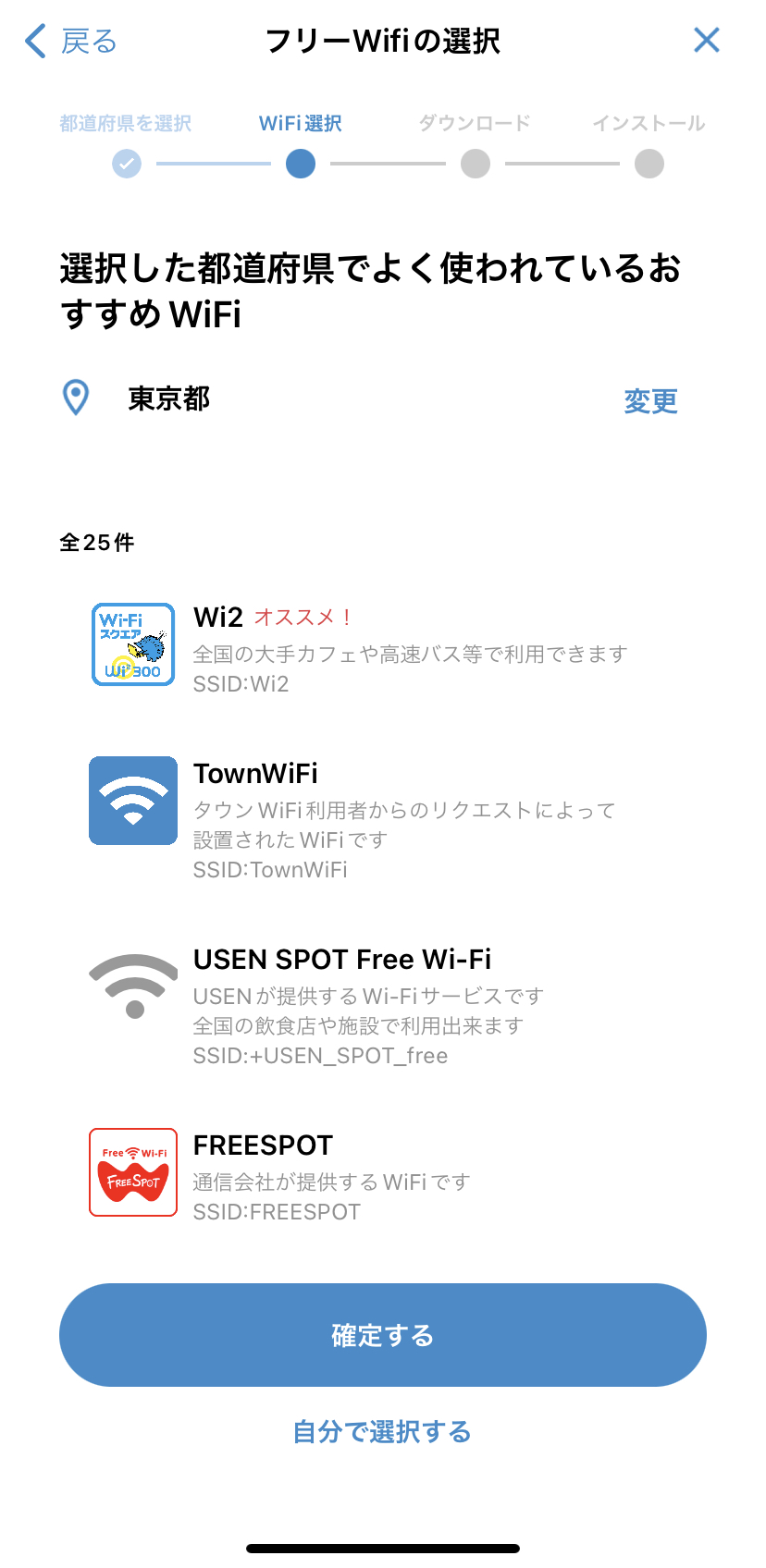
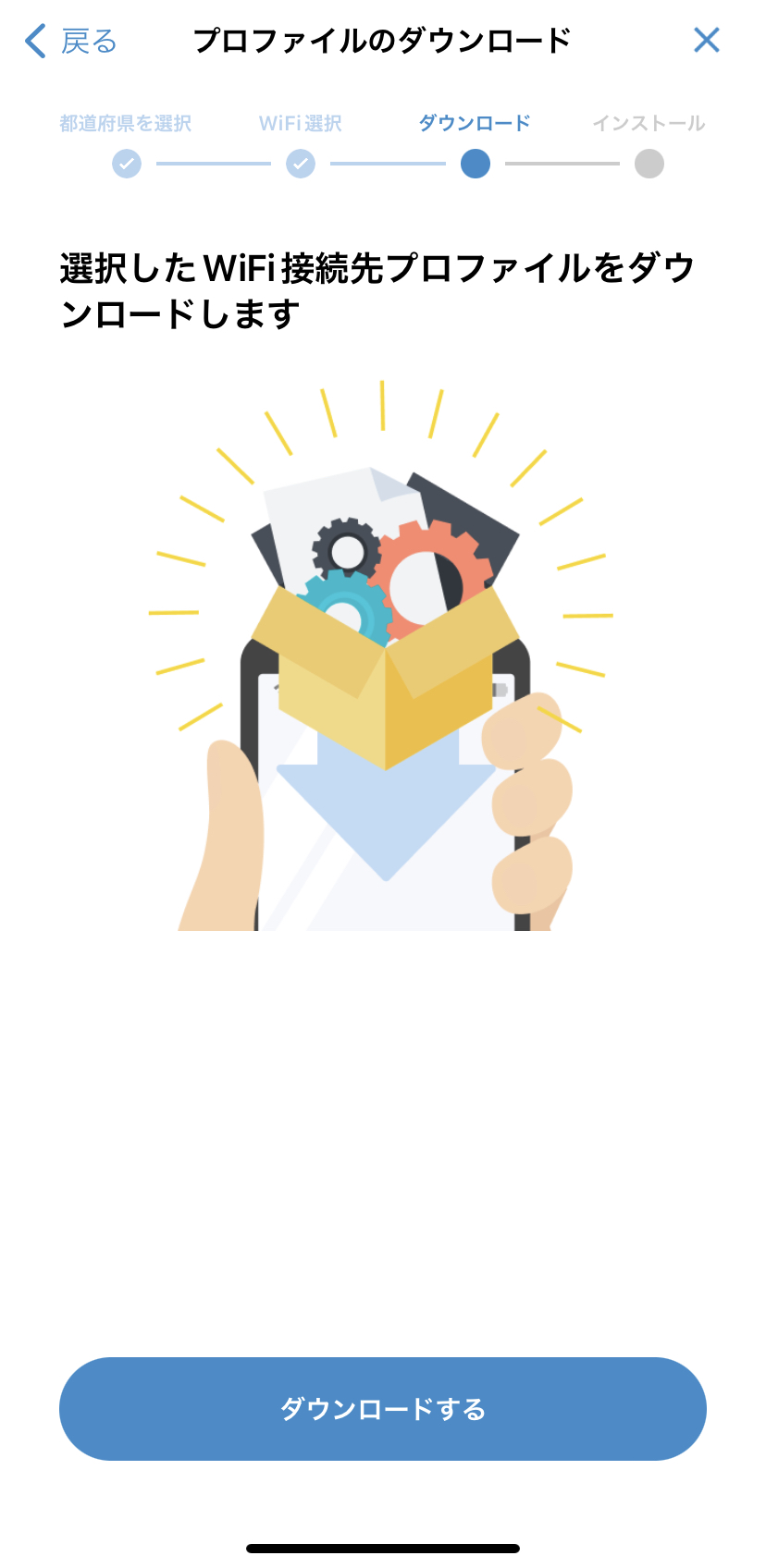
7.「設定」から「プロファイル」をダウンロードします。
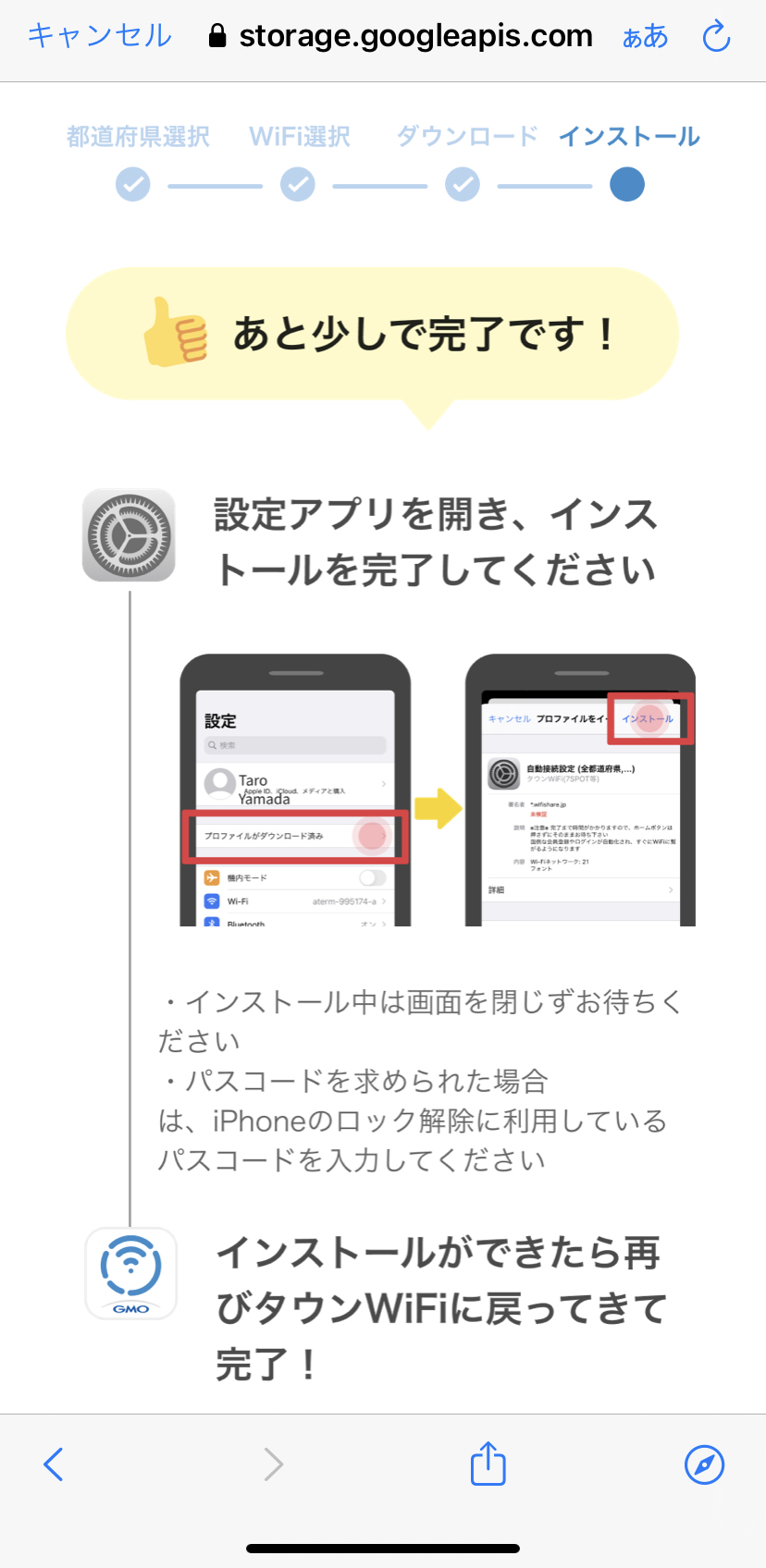
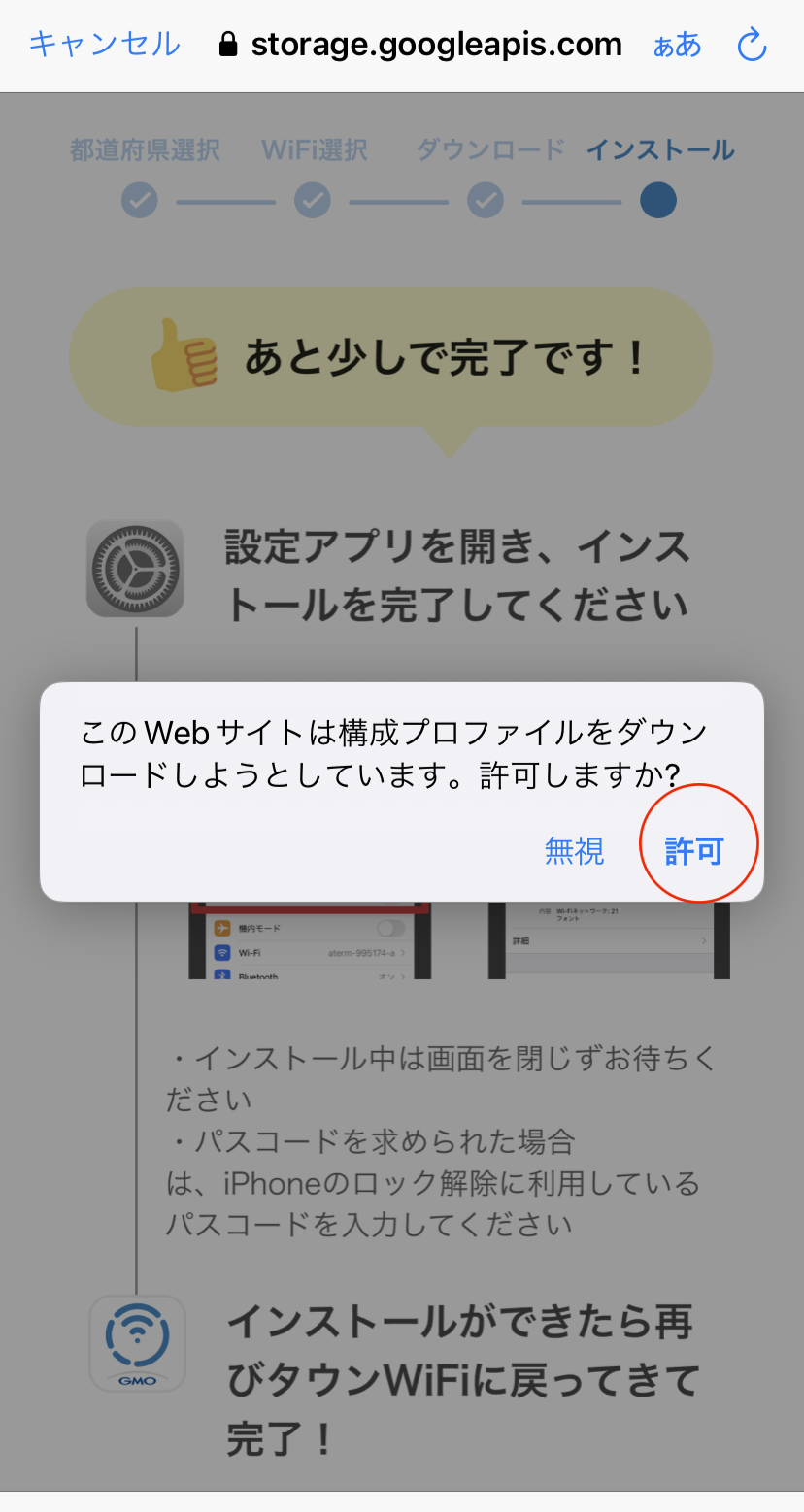
8.インストールが完了すると、フリーWi-Fi自動接続の設定が完了します。
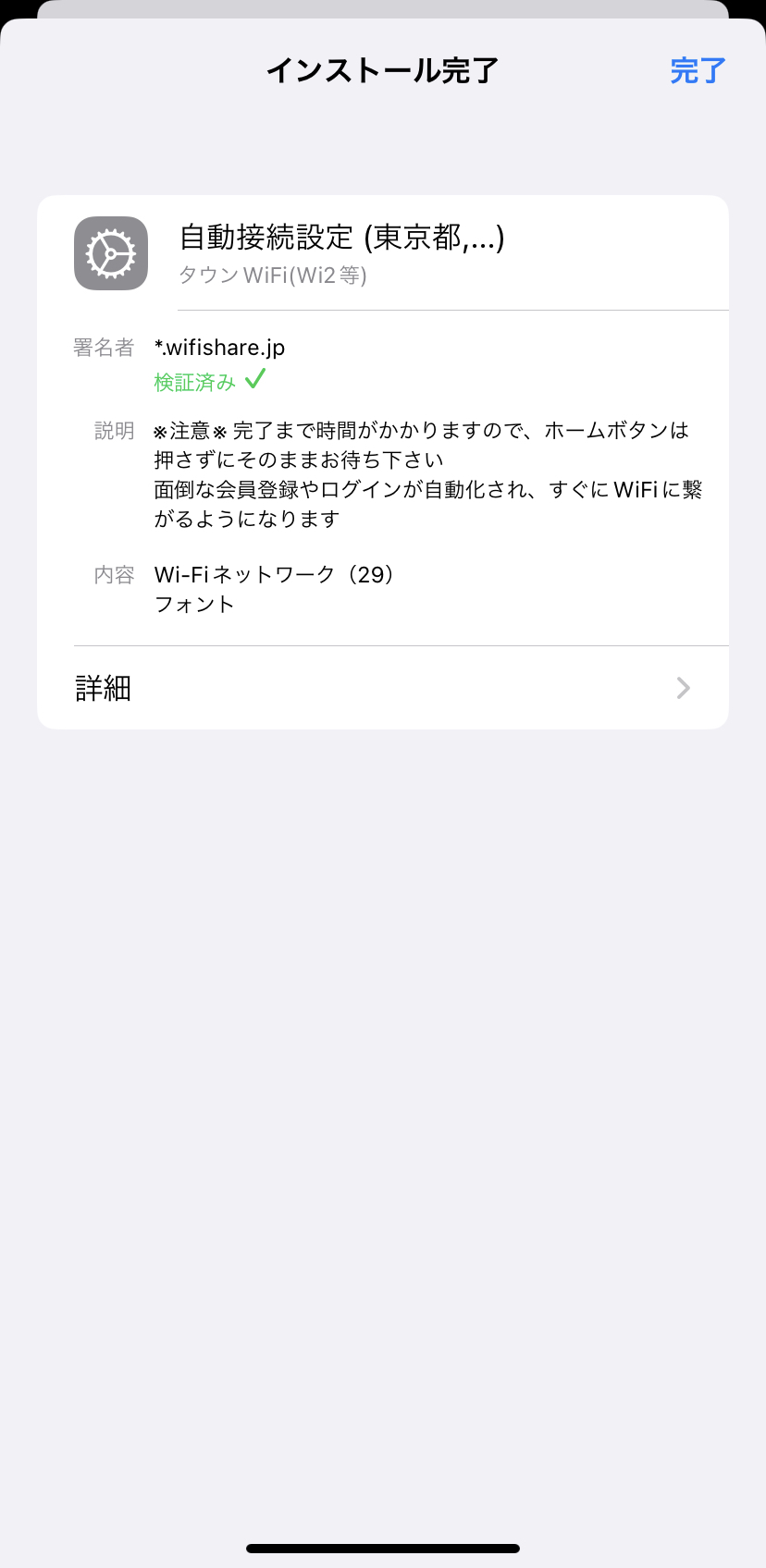
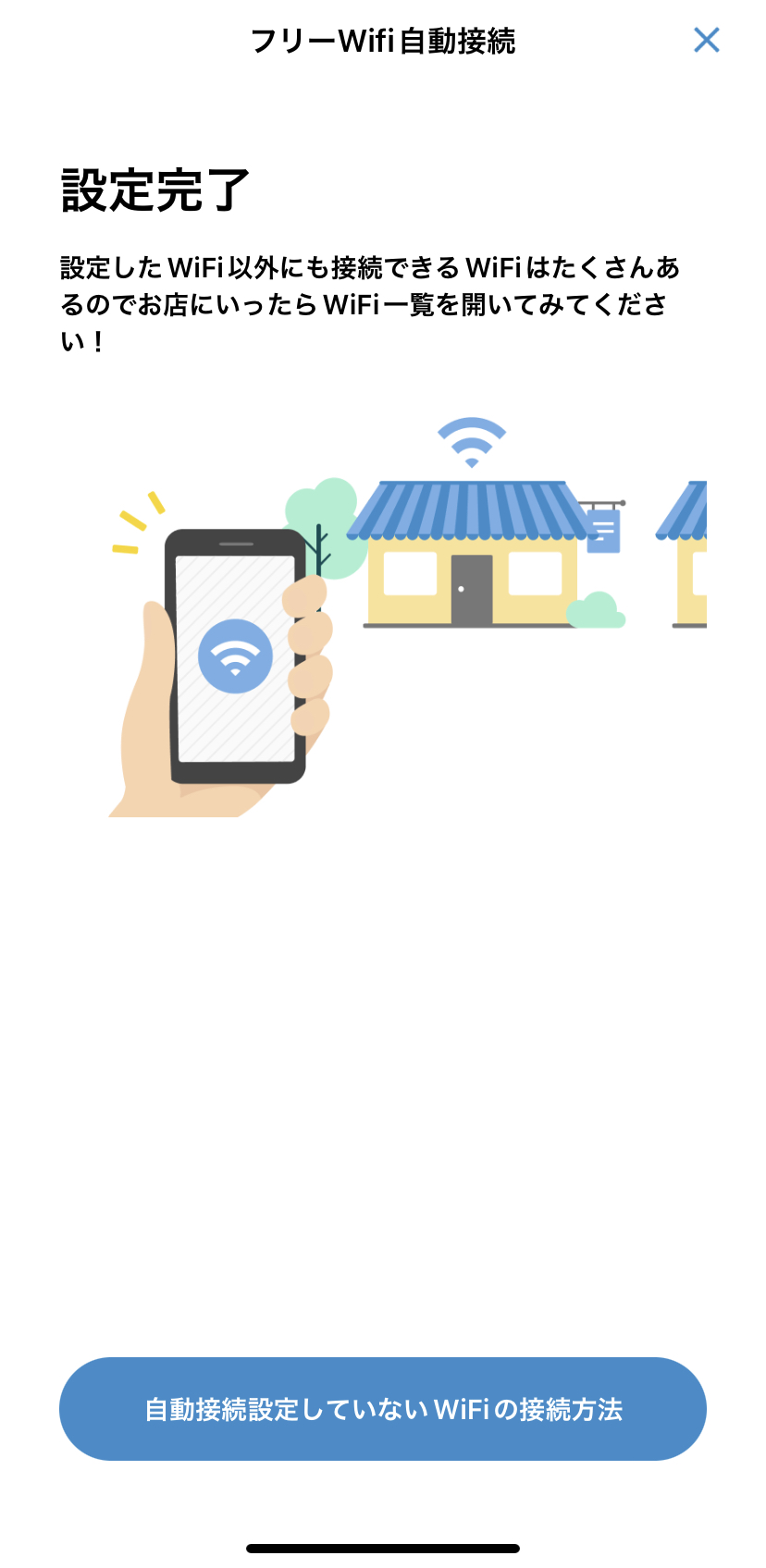
次回からはアプリを開かなくても自動で接続してくれるよ!
Wi-Fiに接続すると以下のように通知が来るので、どのWi-Fiに接続したのかすぐに分かります。
接続できるWi-Fiが見つかった場合も通知が来ますよ◎
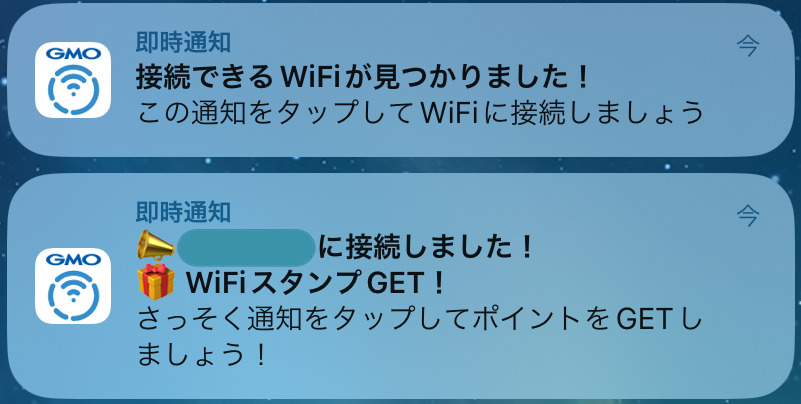
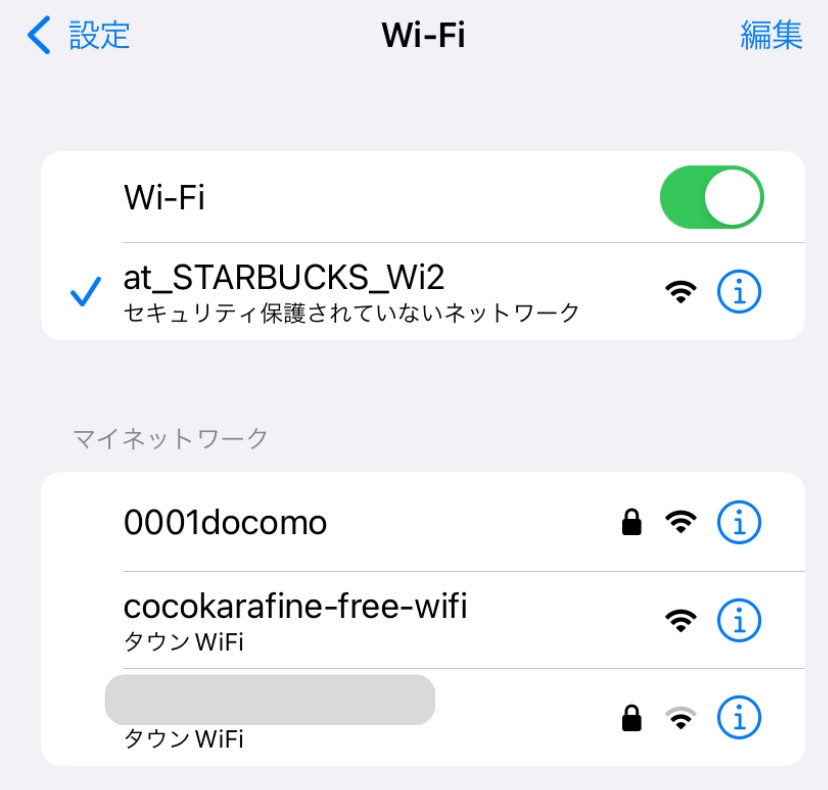
「設定」→「Wi-Fi」でも接続できるWi-Fiが確認できます。
つなぎ方は、通知や「設定」→「Wi-Fi」で利用したいSSID(アクセスポイント名)をタップするだけ◎
「Google Play ストア」から「タウンWi-Fi」をインストールします。
1.位置情報・ネットワーク候補の許可をします。
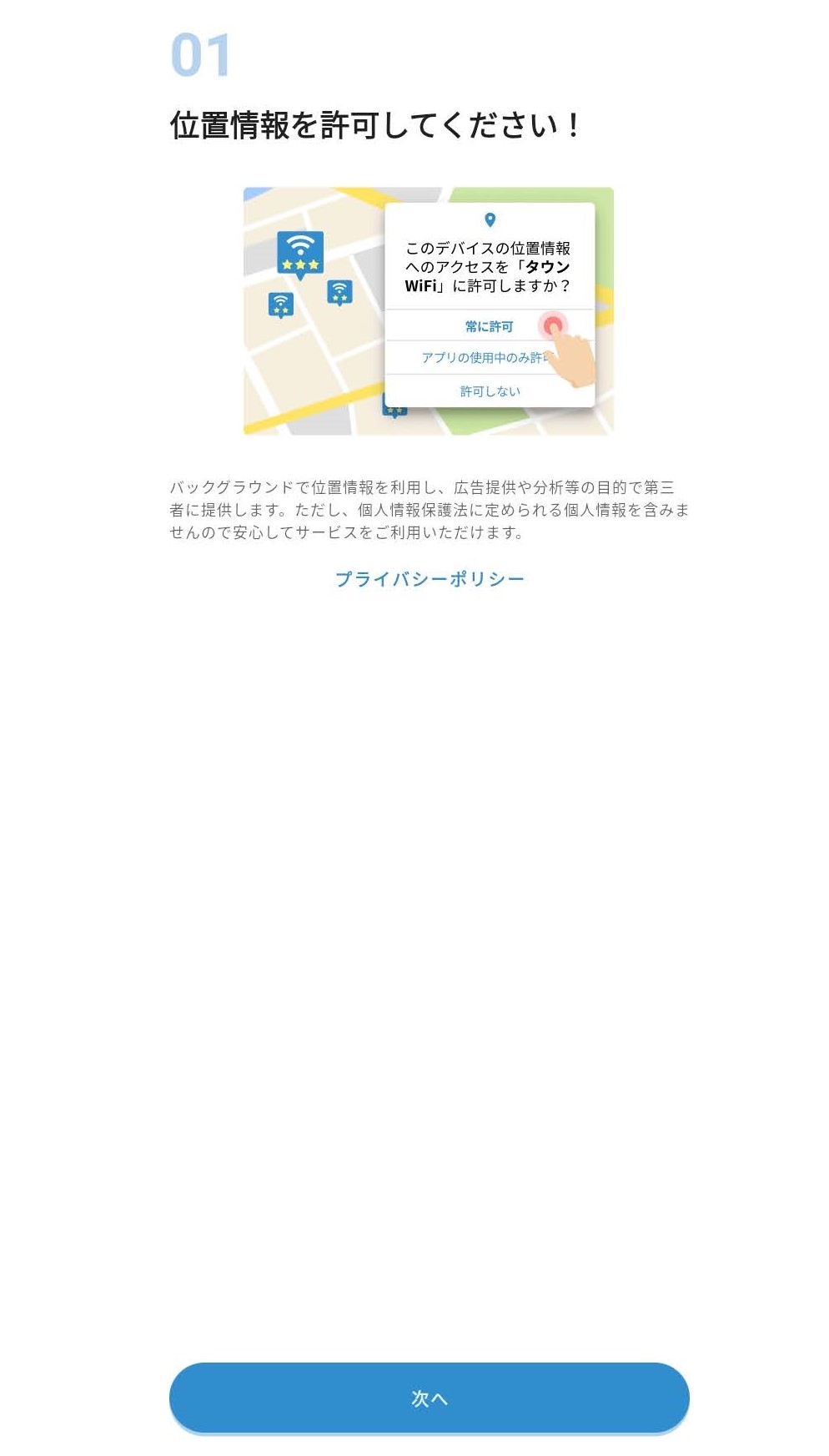
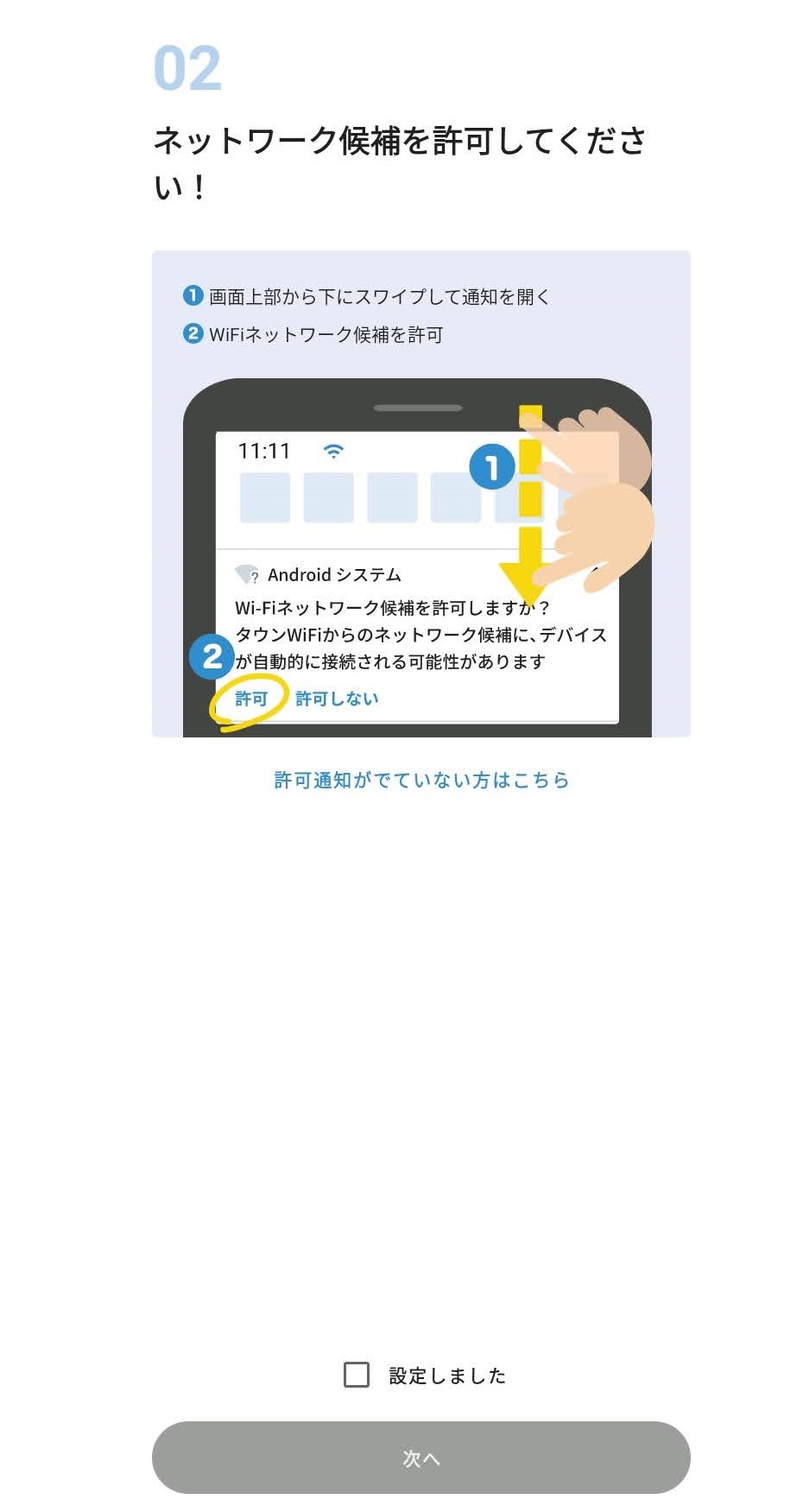
2.Wi-Fiの登録・ログイン自動化のための情報を入力し、設定完了です。
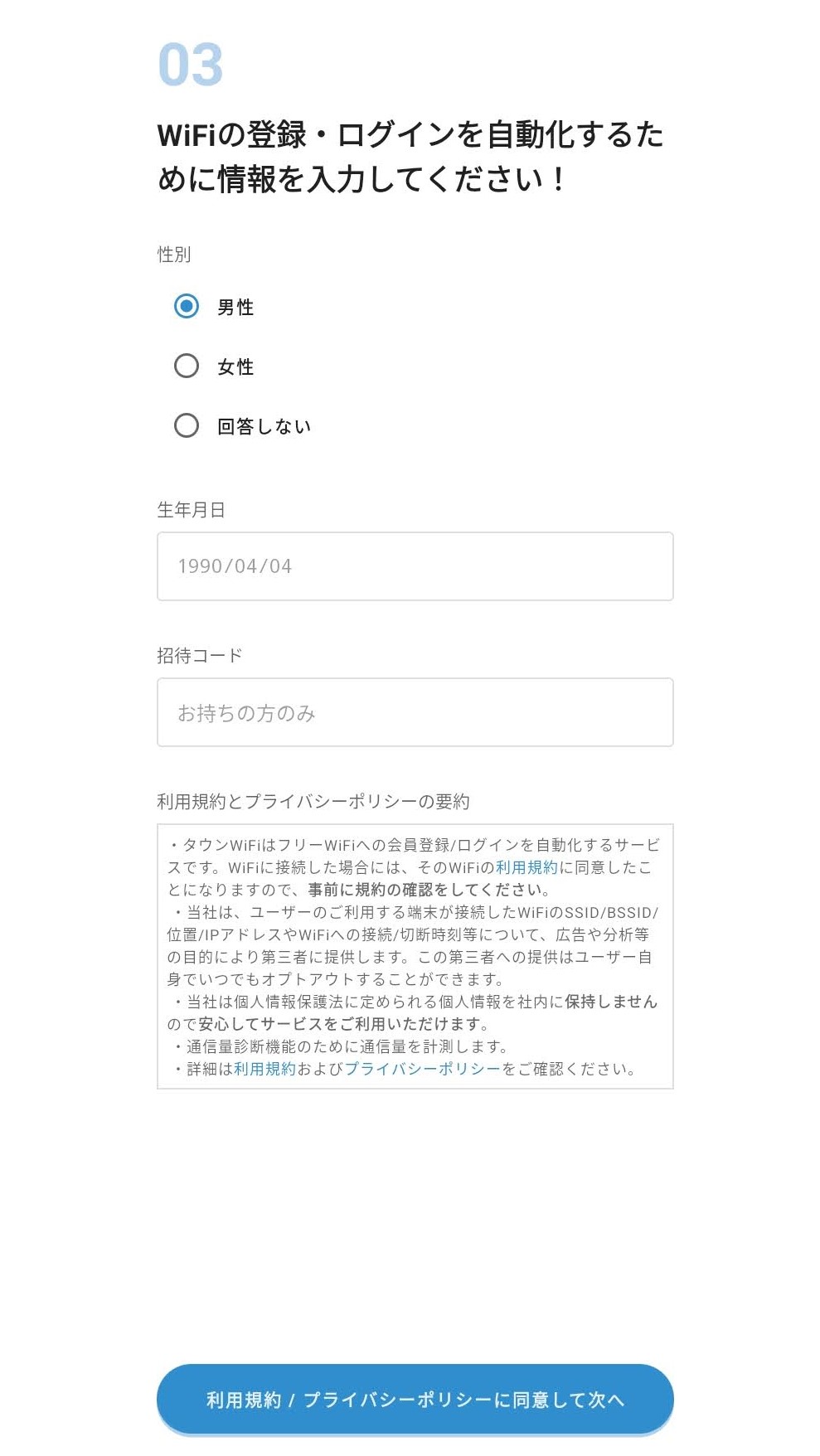
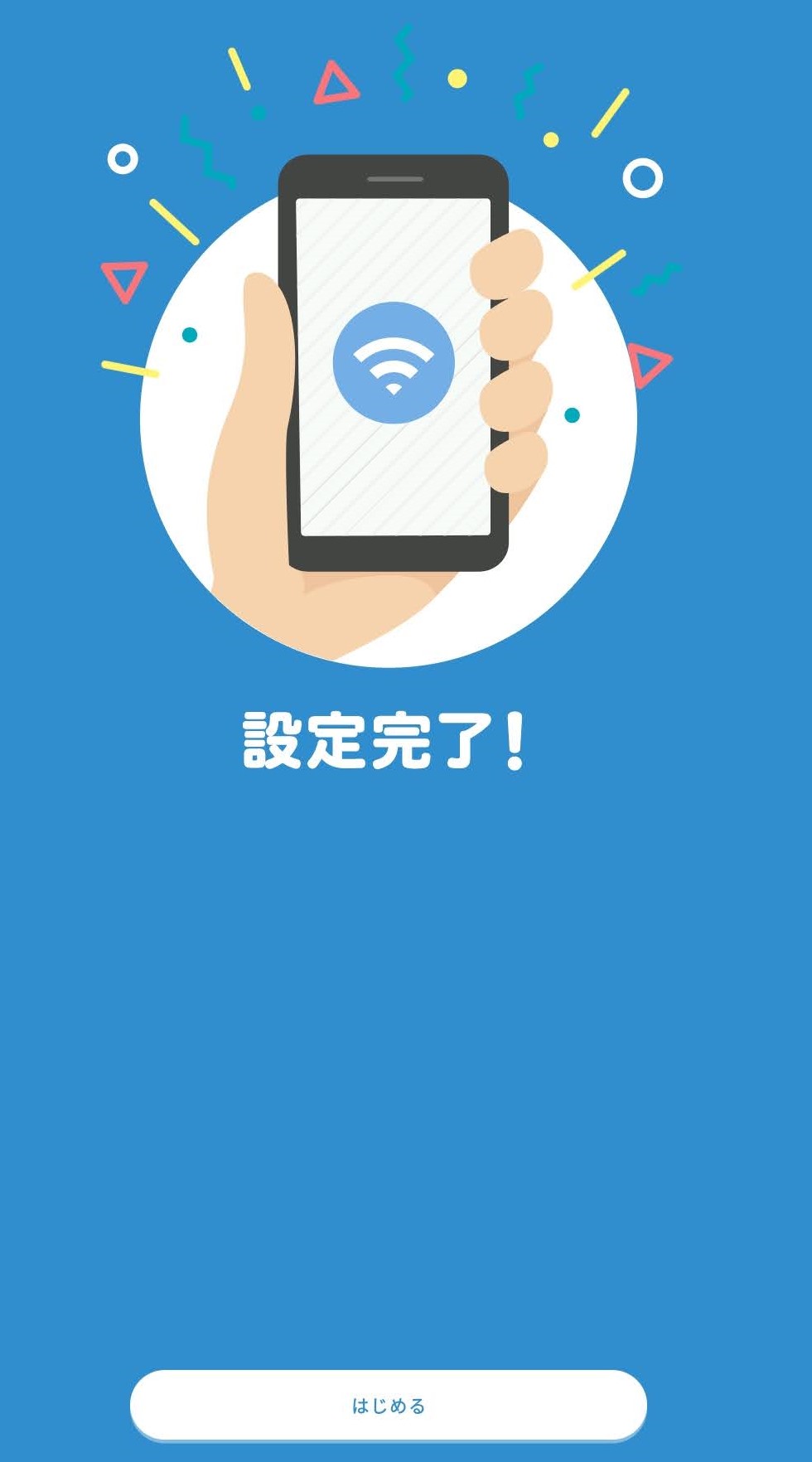
あとはフリーWi-Fiスポットに行くと自動接続してくれるよ。
アプリを開かなくていいから、つなぎ方も簡単☆
Wi-Fiに接続すると以下のように通知が来るので、どのWi-Fiに接続したのかすぐに分かります。
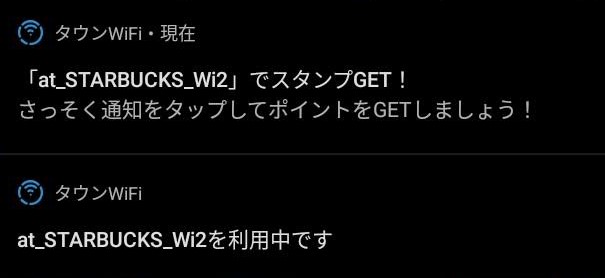
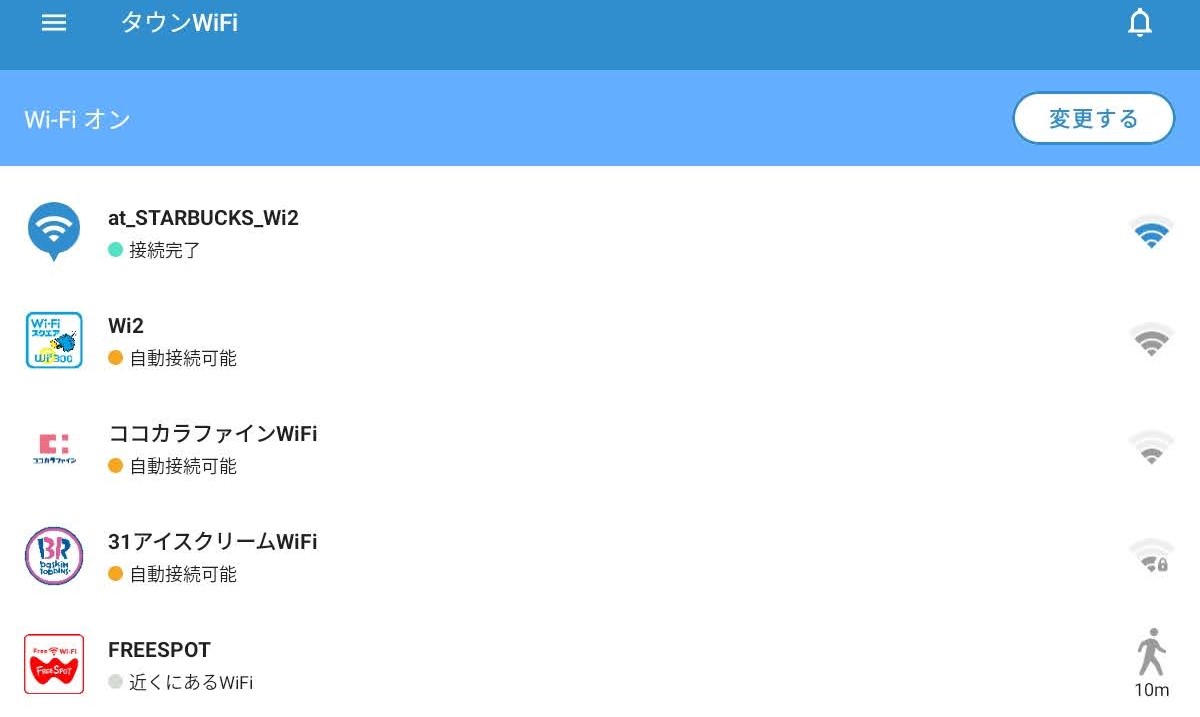
「設定」→「ネットワークとインターネット」でも接続できるWi-Fiが確認できます。
つなぎ方は、通知や「設定」→「ネットワークとインターネット」で「自動接続可能」になっているSSID(アクセスポイント名)をタップするだけ◎
Wi-Fiにつなぐだけでポイントがたまるから、外出先でWi-Fiに繋ぐのが楽しくなるね♪
お気に入りのカフェにフリーWi-Fiがなくて困っているなら、リクエストするのも良いかも♪